Page 1

HP COLOR LASER JET ENTERPRISE M750
PRINTER SERIES
Používateľská príručka
Page 2

Page 3
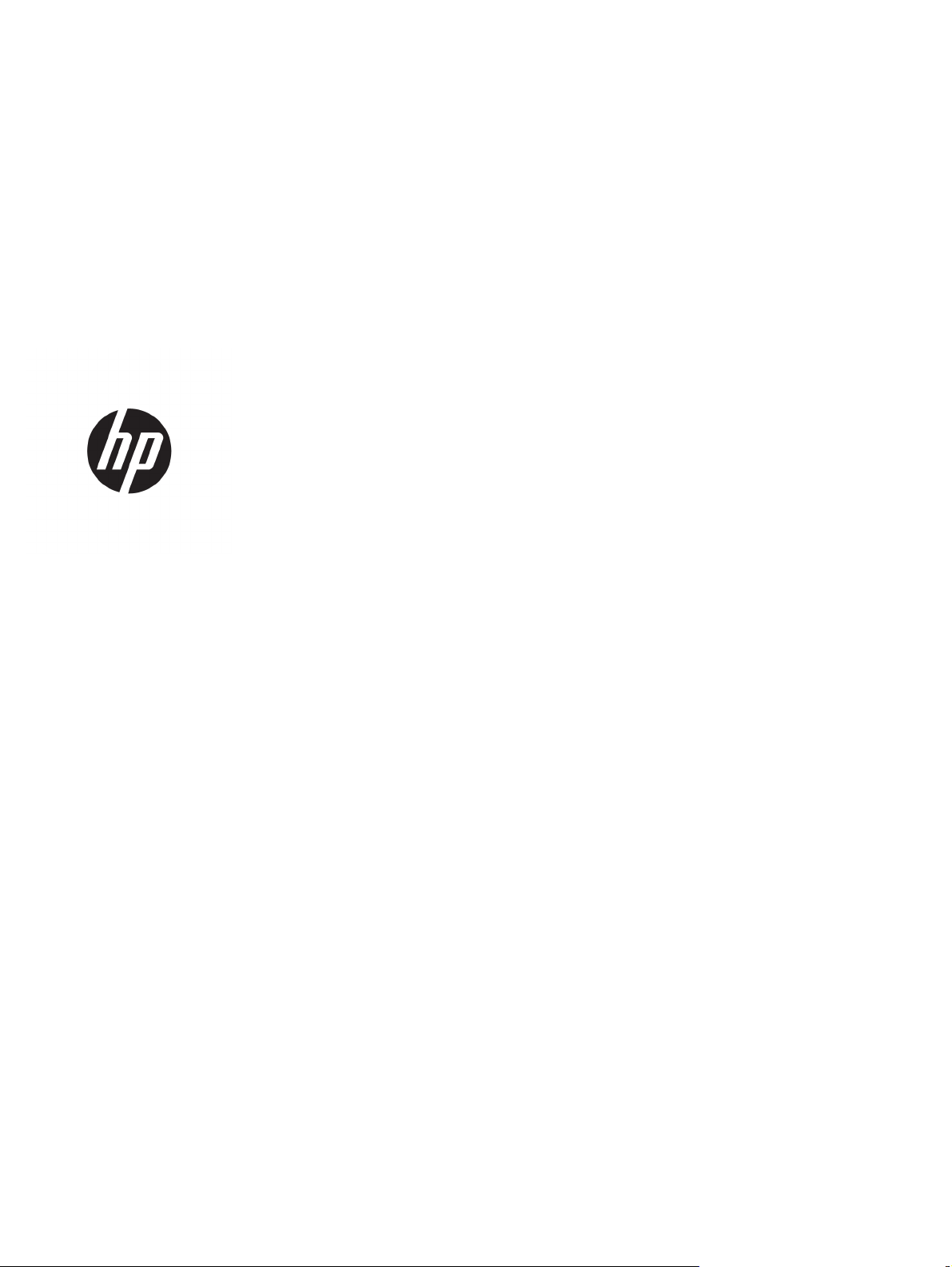
Tlačiareň série HP Color LaserJet Enterprise
M750
Používateľská príručka
Page 4
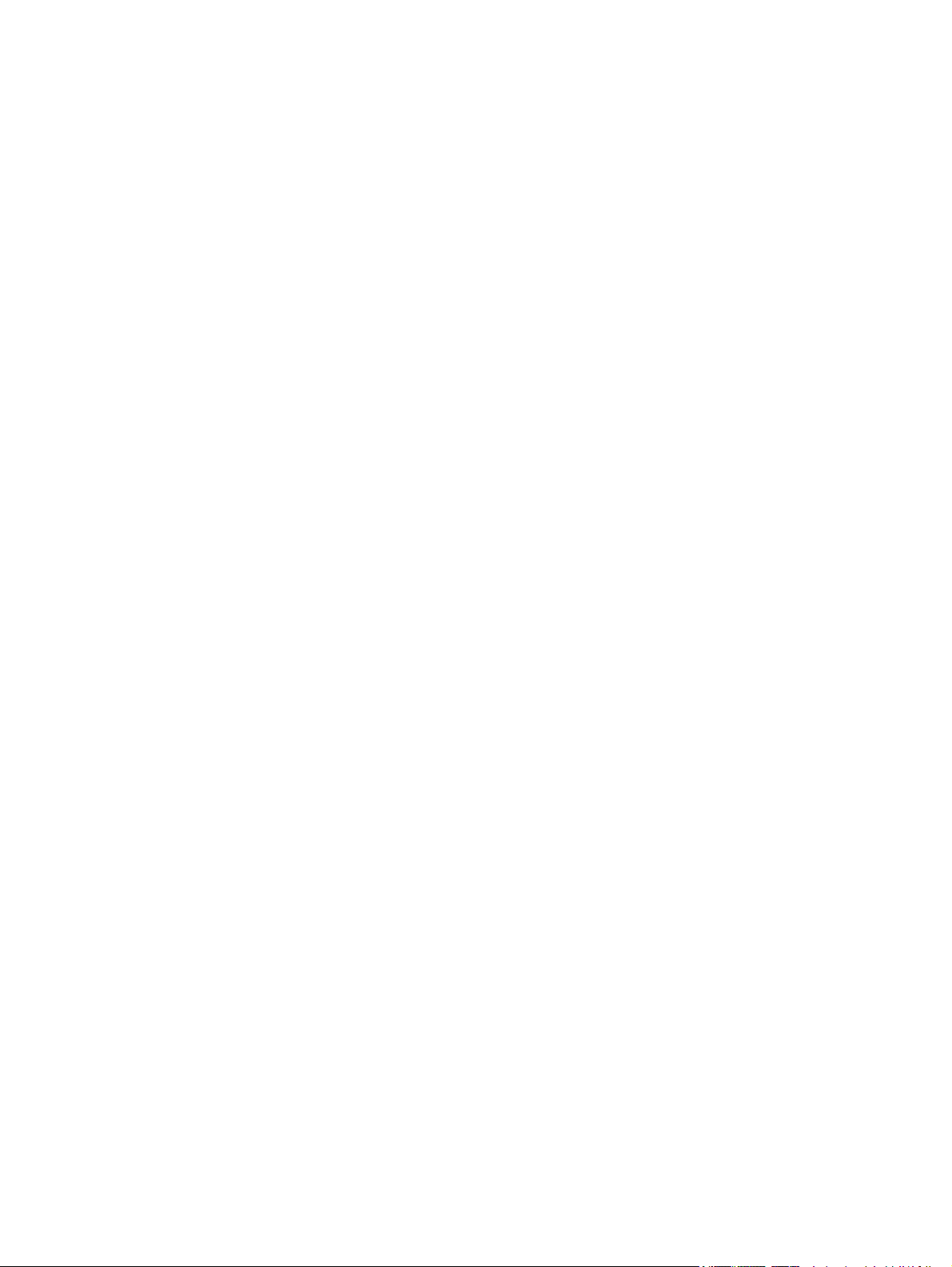
Autorské práva a licencia
Poznámky o ochranných známkach
© Copyright 2015 HP Development Company,
L.P.
Kopírovanie, upravovanie alebo preklad bez
predchádzajúceho písomného súhlasu sú
zakázané s výnimkou podmienok, ktoré
povoľujú zákony o autorských právach.
Informácie obsiahnuté v tomto dokumente sa
môžu meniť bez upozornenia.
V záruke dodanej spolu s týmito produktmi a
službami sú uvedené výlučne záruky týkajúce sa
produktov a služieb spoločnosti HP. Žiadne
informácie v tomto dokumente by sa nemali
chápať ako dodatočná záruka. Spoločnosť HP
nebude zodpovedná za technické ani textové
chyby, ani vynechané časti v tomto dokumente.
Edition 1, 11/2015
Java™ je americká ochranná známka
spoločnosti Sun Microsystems, Inc.
Microsoft®, Windows®, Windows XP® a Windows
Vista® sú registrované ochranné známky
spoločnosti Microsoft Corporation v USA.
®
ENERGY STAR
a označenie ENERGY STAR® sú
značky registrované v USA.
Page 5
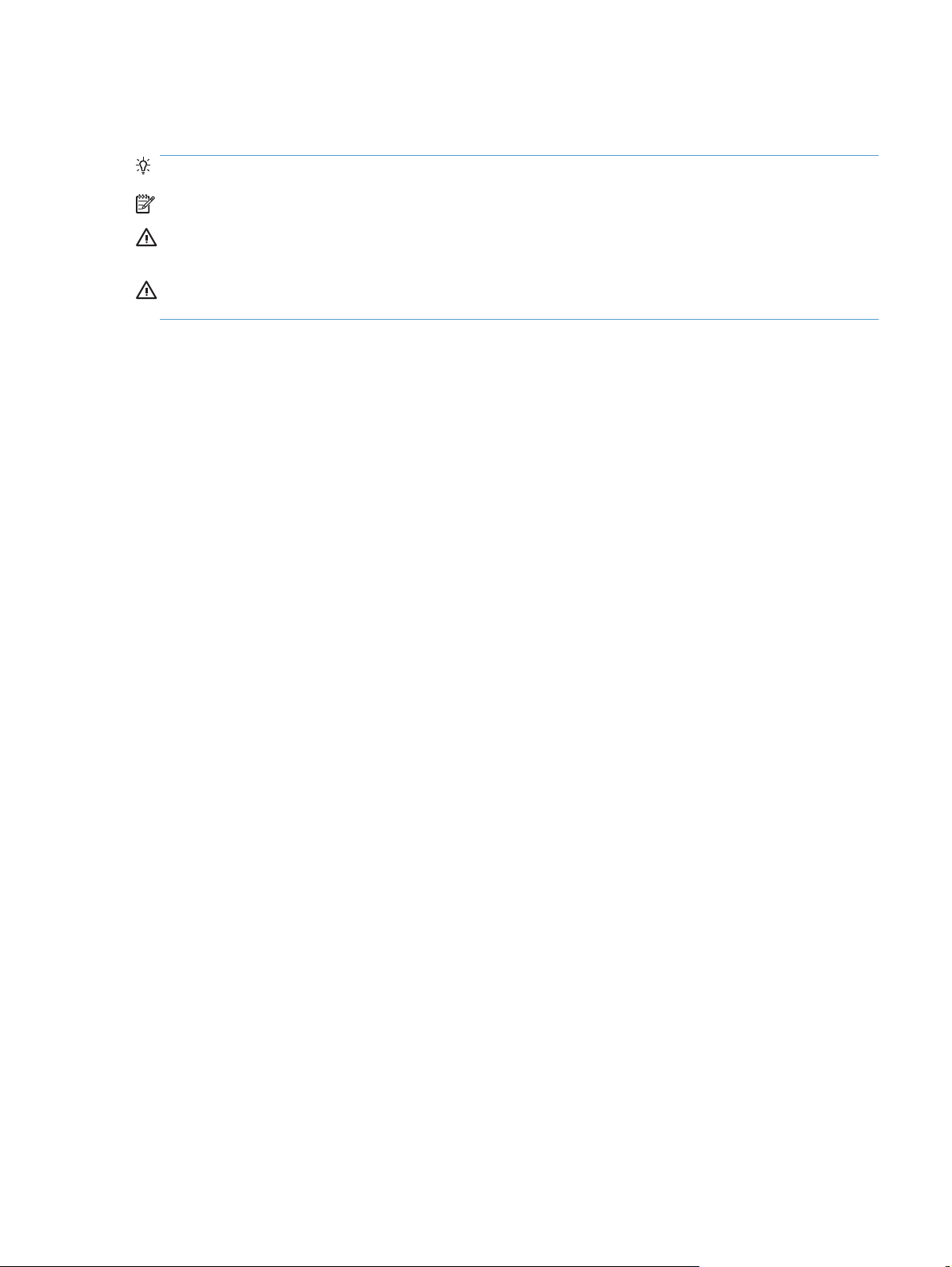
Dohody použité v tejto príručke
TIP: Tipy poskytujú užitočné rady alebo skratky.
POZNÁMKA: Poznámky poskytujú dôležité informácie na vysvetlenie pojmu alebo dokončenie úlohy.
UPOZORNENIE: Výstrahy uvádzajú postupy, podľa ktorých by ste mali postupovať, aby ste sa vyhli strate
údajov alebo poškodeniu produktu.
VAROVANIE! Varovania vás upozorňujú na špecifické postupy, podľa ktorých by ste mali postupovať, aby ste
sa vyhli zraneniam osôb, katastrofálnym stratám údajov alebo výraznému poškodeniu produktu.
SKWW iii
Page 6
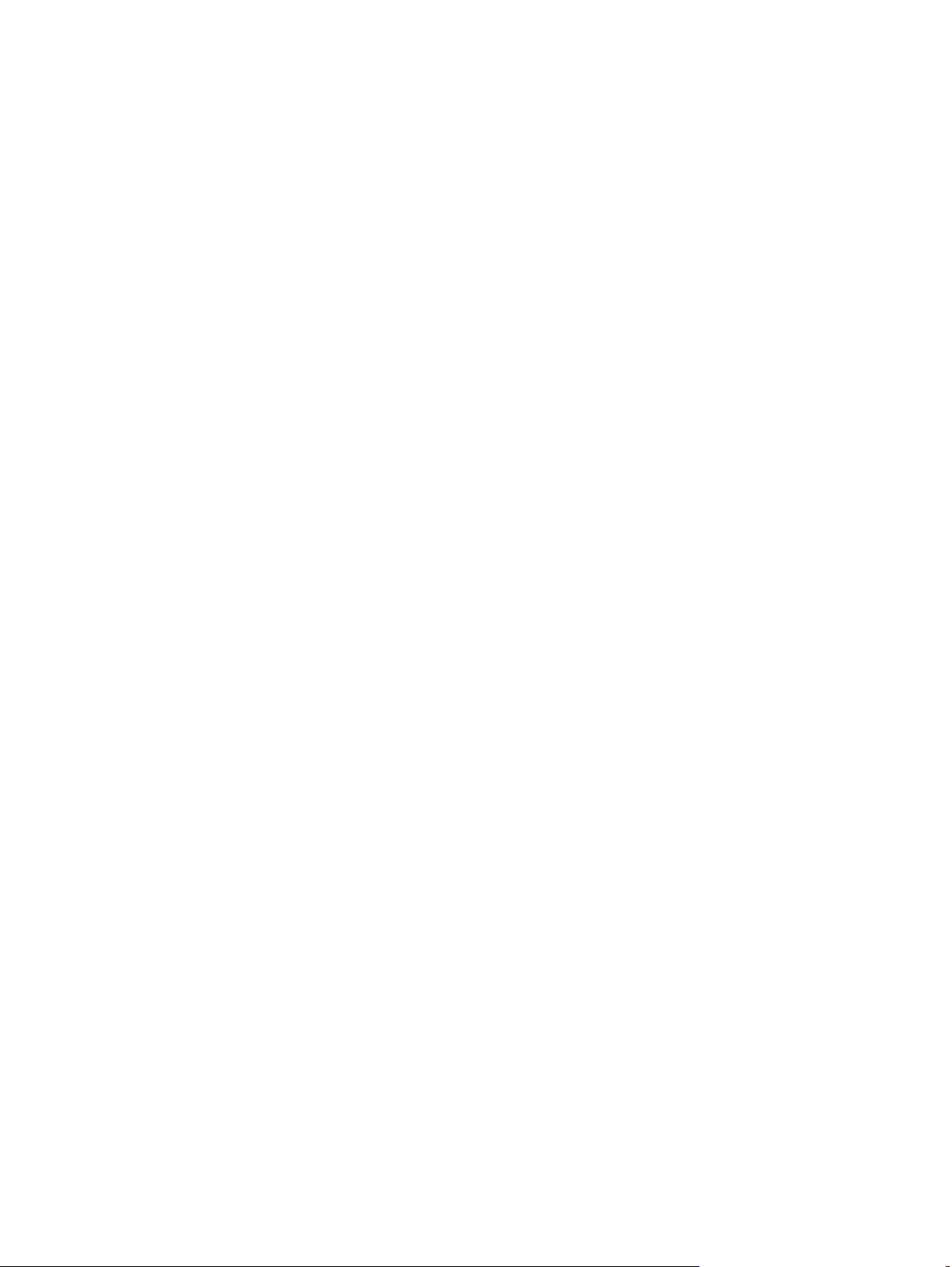
iv Dohody použité v tejto príručke SKWW
Page 7

Obsah
1 Základné informácie o výrobku ...................................................................................................................... 1
Porovnanie produktov ........................................................................................................................................... 2
Podporované operačné systémy ........................................................................................................................... 3
Umiestnenie sériového čísla a čísla modelu ......................................................................................................... 5
Rozloženie ovládacieho panela ............................................................................................................................. 6
Nastavenie hardvéru zariadenia a inštalácia softvéru ......................................................................................... 7
2 Ponuky ovládacieho panela ............................................................................................................................ 9
Prechádzanie ponukou Administration (Spravovanie) ....................................................................................... 10
Tlač informačných strán ...................................................................................................................................... 11
Tlač mapy ponúk ............................................................................................................................... 11
Tlač konfiguračnej správy ................................................................................................................. 11
3 Papier a tlačové médiá ................................................................................................................................. 13
Vysvetlenie spôsobu používania papiera ........................................................................................................... 14
Usmernenia pre špeciálne typy papiera ........................................................................................... 14
Zmena ovládača tlačiarne s ohľadom na typ a veľkosť papiera ......................................................................... 16
Podporované veľkosti papiera ............................................................................................................................ 17
Podporované veľkosti papiera pri duplexnej tlači ............................................................................ 19
Podporované typy papiera a kapacita zásobníkov ............................................................................................. 20
Vkladanie papiera do zásobníkov ....................................................................................................................... 21
Vkladanie do zásobníka č. 1 .............................................................................................................. 21
Vkladanie papiera štandardnej veľkosti do zásobníkov č. 2 a 3 a voliteľných zásobníkov č. 4, 5
a 6 ...................................................................................................................................................... 22
Vkladanie papiera vlastnej veľkosti do zásobníkov č. 2 a 3 a voliteľných zásobníkov č. 4, 5
a 6 ...................................................................................................................................................... 24
Vkladanie a tlač na štítky .................................................................................................................. 25
Úvod ......
Manuálne podávanie štítkov .......................................................................................... 25
Kapacita zásobníkov a priehradiek ................................................................................................... 26
Orientácia papiera pri napĺňaní zásobníkov ..................................................................................... 27
Orientácia papiera pri napĺňaní zásobníka č. 1 .............................................................. 28
.......................................................................................................................... 25
SKWW v
Page 8
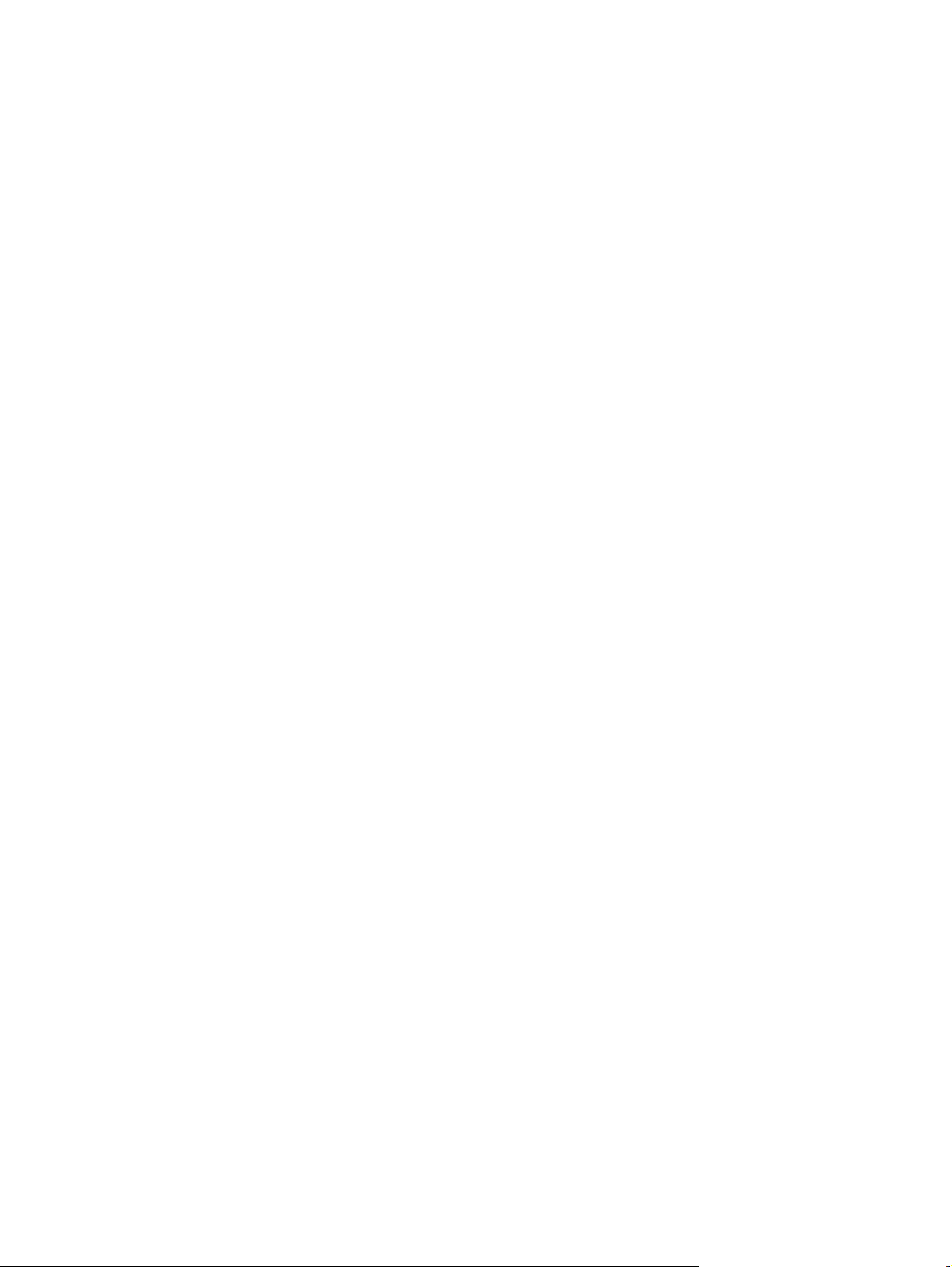
Orientácia papiera pri vkladaní do zásobníkov č. 2 a 3 alebo voliteľných zásobníkov
č. 4, 5 a 6 ......................................................................................................................... 29
Konfigurácia zásobníkov ..................................................................................................................................... 31
Konfigurácia zásobníka pri vkladaní papiera ................................................................................... 31
Konfigurácia zásobníka podľa nastavenia tlačovej úlohy ................................................................ 31
Konfigurácia zásobníka z ovládacieho panela ................................................................................. 31
Automatické rozpoznanie papiera (režim automatického rozpoznania) ........................................ 32
Nastavenia automatického rozpoznania ....................................................................... 32
Výber papiera podľa zdroja, typu alebo formátu ............................................................................. 32
Source (Zdroj) .................................................................................................................. 32
Type and Size (Typ a veľkosť) ......................................................................................... 32
4 Tlačové úlohy .............................................................................................................................................. 35
Podporované ovládače tlače (Windows) ............................................................................................................. 36
Univerzálny ovládač tlačiarne (UPD) HP ........................................................................................... 36
Režimy inštalácie UPD .................................................................................................... 37
Tlačové úlohy (Windows) .................................................................................................................................... 38
Používanie klávesovej skratky pre tlač (Windows) .......................................................................... 38
Vytvorenie odkazov na tlač (Windows) ............................................................................................ 40
Automatická tlač na obidve strany (Windows) ................................................................................. 43
Manuálna tlač na obidve strany (Windows) ...................................................................................... 45
Tlač viacerých strán na jeden hárok (Windows) ............................................................................... 47
Výber orientácie stránky (Windows) ................................................................................................. 49
Výber typu papiera (Windows) .......................................................................................................... 51
Tlač prvej alebo poslednej strany na odlišný papier (Windows) ...................................................... 54
Prispôsobenie dokumentu na veľkosť stránky (Windows) .............................................................. 57
Vytvorenie brožúry (Windows) ......................................................................................................... 59
Tlačové úlohy (Mac OS X) .................................................................................................................................... 61
Použitie predvoľby pre tlač (Mac OS X) ............................................................................................. 61
Vytvorenie predvoľby pre tlač (Mac OS X) ........................................................................................ 61
Automatická tlač na obidve strany (Mac OS X) ................................................................................. 61
Manuálna tlač na obidve strany (Mac OS X)
Tlač viacerých strán na jeden hárok (Mac OS X) ............................................................................... 62
Výber orientácie stránky (Mac OS X) ................................................................................................. 62
Výber typu papiera (Mac OS X) .......................................................................................................... 62
Tlač titulnej strany (Mac OS X) .......................................................................................................... 62
Prispôsobenie dokumentu na veľkosť stránky (Max OS X) .............................................................. 63
Vytvorenie brožúry (Mac OS X) ......................................................................................................... 63
Ďalšie tlačové úlohy (Windows) .......................................................................................................................... 64
Zrušenie tlačovej úlohy (Windows) ................................................................................................... 64
Výber veľkosti papiera (Windows) .................................................................................................... 64
...................................................................................... 61
vi SKWW
Page 9

Výber vlastnej veľkosti papiera (Windows) ...................................................................................... 65
Tlač vodotlače (Windows) ................................................................................................................. 65
Ďalšie tlačové úlohy (Mac OS X) .......................................................................................................................... 66
Zrušenie tlačovej úlohy (Mac OS X) ................................................................................................... 66
Výber veľkosti papiera (Mac OS X) .................................................................................................... 66
Výber vlastnej veľkosti papiera (Mac OS X) ...................................................................................... 66
Tlač vodotlače (Mac OS X) ................................................................................................................. 66
Ukladanie tlačových úloh do produktu ............................................................................................................... 68
Vytvorenie uloženej úlohy (Windows) .............................................................................................. 68
Vytvorenie uloženej úlohy (Max OS X) .............................................................................................. 70
Tlač uloženej úlohy ........................................................................................................................... 71
Odstránenie uloženej úlohy .............................................................................................................. 71
Pridanie stránky s oddeľovačom úloh (Windows) ............................................................................................... 72
Mobilná tlač ......................................................................................................................................................... 73
HP ePrint ............................................................................................................................................ 73
Softvér služby HP ePrint ................................................................................................................... 73
AirPrint ............................................................................................................................................... 74
5 Farba .......................................................................................................................................................... 75
Nastavenie farieb ................................................................................................................................................ 76
Automaticky ...................................................................................................................................... 76
Tlač v odtieňoch sivej ........................................................................................................................ 76
Manuálne nastavenie farieb ............................................................................................................. 76
Možnosti manuálneho nastavenia farieb ....................................................................... 76
Používanie možnosti HP EasyColor .................................................................................................. 77
Zmena možností farieb (Windows) ..................................................................................................................... 79
Zmena farebnej témy pre tlačovú úlohu (Windows) .......................................................................................... 80
Zmena nastavení farieb (Mac OS X) ..................................................................................................................... 81
Zodpovedajúce farby ........................................................................................................................................... 82
Zosúlaďovanie farieb so vzorkovnicou ............................................................................................ 82
Tlač vzoriek farieb ............................................................................................................................. 82
Systém zosúľaďovania farieb PANTONE® ........................................................................................ 83
6 Správa a údržba ................................................................................................................
Vstavaný webový server HP ................................................................................................................................ 86
Zobrazenie vstavaného webového servera HP (EWS) ...................................................................... 86
Aplikácia HP Utility pre systém Mac OS X ............................................................................................................ 87
Otvorenie aplikácie HP Utility ........................................................................................................... 87
Funkcie aplikácie HP Utility ............................................................................................................... 87
Používanie softvéru HP Web Jetadmin ............................................................................................................... 89
Objednávanie spotrebného materiálu a príslušenstva ...................................................................................... 90
........................... 85
SKWW vii
Page 10
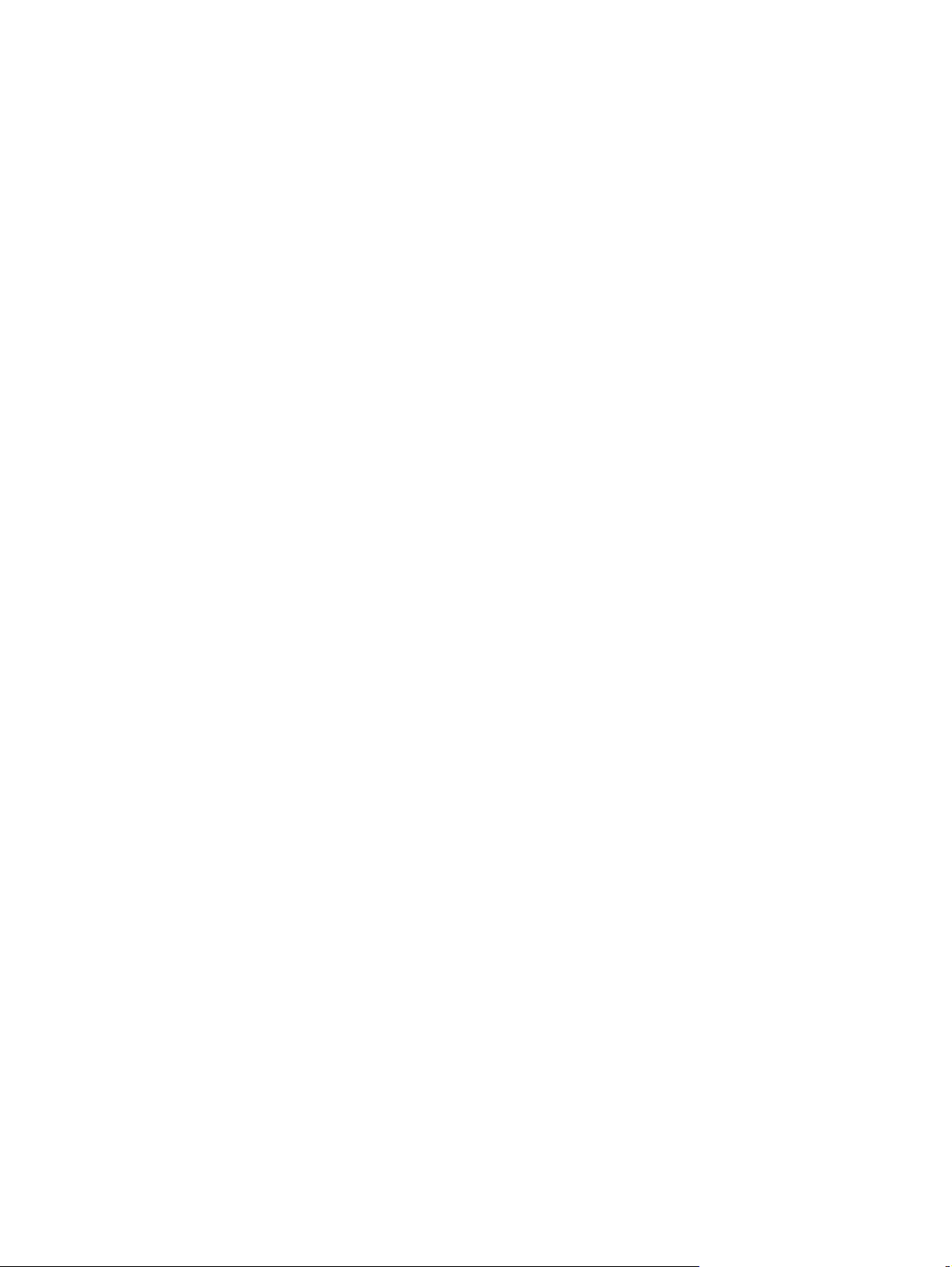
Tlač po dosiahnutí odhadovaného konca životnosti kazety ............................................................ 90
Správy o spotrebnom materiáli ...................................................................................... 90
Zapnutie alebo vypnutie možností Very Low Settings (Nastavenia možnosti Veľmi
nízke) na ovládacom paneli ............................................................................................ 90
Správa tlačových kaziet .................................................................................................................... 91
Uskladnenie tonerových kaziet ...................................................................................... 91
Politika spoločnosti HP ohľadom spotrebného materiálu od iných výrobcov .............. 91
Webová lokalita HP zameraná na boj proti falzifikátom ............................................... 91
Recyklácia spotrebného materiálu ................................................................................ 91
Údaje uložené na kazete s tonerom .............................................................................. 92
Pokyny k výmene .............................................................................................................................. 92
Vymeňte tlačové kazety ................................................................................................. 92
Výmena zbernej jednotky tonera ................................................................................... 94
Čistenie produktu ................................................................................................................................................ 97
Čistenie dráhy papiera ...................................................................................................................... 97
Aktualizácie softvéru a firmvéru ......................................................................................................................... 98
7 Riešenie problémov ..................................................................................................................................... 99
Svojpomocné riešenie problémov .................................................................................................................... 100
Riešenie všeobecných problémov ..................................................................................................................... 101
Postupnosť krokov pri riešení problémov ...................................................................................... 101
Faktory, ktoré majú vplyv na výkon produktu ............................................................................... 102
Význam hlásení ovládacieho panela ................................................................................................................. 103
Typy hlásení ovládacieho panela ................................................................................................... 103
Hlásenia na ovládacom paneli ........................................................................................................ 103
Hlásenia o stave spotrebného materiálu ....................................................................................... 103
Odstránenie zaseknutí ...................................................................................................................................... 111
Prevencia pred zaseknutím ............................................................................................................ 111
Miesta zaseknutí ............................................................................................................................. 111
Odstránenie zaseknutí zo zásobníka č. 1 ....................................................................................... 113
Odstraňovanie zaseknutí zo zásobníkov č. 2 a 3 alebo voliteľných zásobníkov ........................... 114
Odstránenie zaseknutého papiera z pravých horných dvierok ..................................................... 115
Odstránenie zaseknutého papiera z pravých dolných dvierok ...................................................... 117
Odstránenie zaseknutia v oblasti výstupnej priehradky ............................................................... 118
Príloha A Spotrebný materiál a príslušenstvo ................................................................................................. 119
Objednávanie náhradných dielov, príslušenstva a spotrebného materiálu .................................................... 120
Čísla náhradných dielov ..................................................................................................................................... 121
Príslušenstvo .................................................................................................................................. 121
Tlačové kazety ................................................................................................................................ 121
Káble a rozhrania ............................................................................................................................ 121
viii SKWW
Page 11
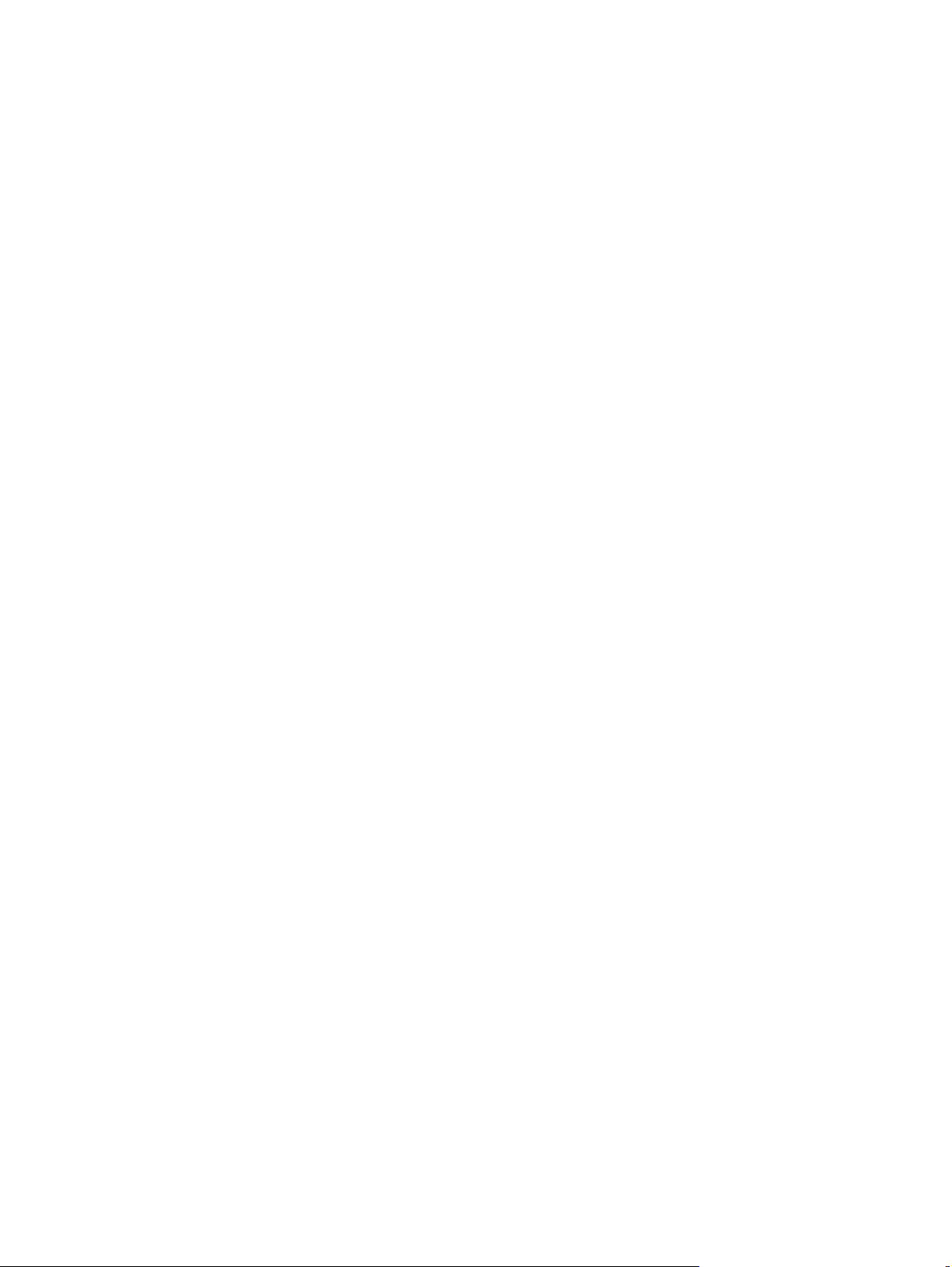
Súpravy na údržbu .......................................................................................................................... 121
Register ....................................................................................................................................................... 123
SKWW ix
Page 12

x SKWW
Page 13
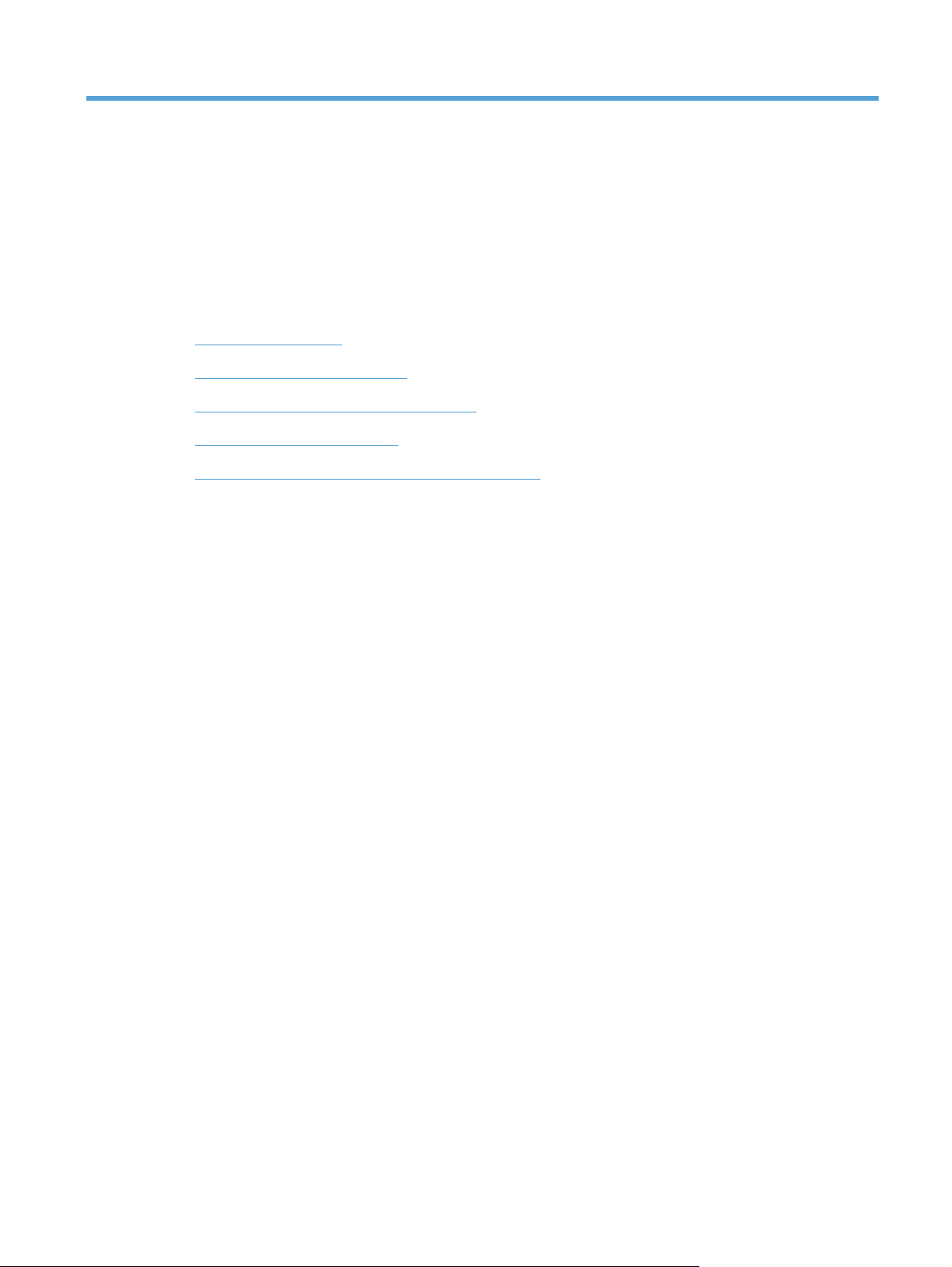
1 Základné informácie o výrobku
Porovnanie produktov
●
Podporované operačné systémy
●
Umiestnenie sériového čísla a čísla modelu
●
Rozloženie ovládacieho panela
●
Nastavenie hardvéru zariadenia a inštalácia softvéru
●
SKWW 1
Page 14

Porovnanie produktov
Model Funkcie
Farebná laserová tlačiareň HP Color
LaserJet M750n
Farebná laserová tlačiareň HP Color
LaserJet M750dn
● Mnohoúčelový vstupný zásobník (zásobník 1) s kapacitou 100 listov
Vstupný zásobník s kapacitou 250 listov (zásobník 2)
●
Vstupný zásobník s kapacitou 500 listov (zásobník 3)
●
● Výstupná priehradka na 300 hárkov s ukladaním prednou stranou nadol
Vysokorýchlostný port USB 2.0
●
Vstavaný tlačový server HP Jetdirect na pripojenie k sieti 10/100/1000Base-TX
●
● 1 gigabajt (GB) pamäte s náhodným prístupom (RAM)
Port USB na ovládacom paneli na tlač pomocou funkcie walk-up
●
● Mnohoúčelový vstupný zásobník (zásobník 1) s kapacitou 100 listov
Vstupný zásobník s kapacitou 250 listov (zásobník 2)
●
Vstupný zásobník s kapacitou 500 hárkov (zásobník 3)
●
● Výstupná priehradka na 300 hárkov s ukladaním prednou stranou nadol
● Vysokorýchlostný port USB 2.0
● Vstavaný tlačový server HP Jetdirect na pripojenie k sieti 10/100/1000Base-TX
1 GB pamäte RAM
●
● Port USB na ovládacom paneli na tlač pomocou funkcie walk-up
Farebná laserová tlačiareň HP Color
LaserJet M750xh
Automatická obojstranná tlač
●
Mnohoúčelový vstupný zásobník (zásobník 1) s kapacitou 100 listov
●
Vstupný zásobník s kapacitou 250 listov (zásobník 2)
●
● Vstupný zásobník s kapacitou 500 hárkov (zásobník 3)
3 × 500-hárkový podávač dokumentov HP (zásobníky č. 4, 5 a 6)
●
● Výstupná priehradka na 300 hárkov s ukladaním prednou stranou nadol
● Vysokorýchlostný port USB 2.0
Vstavaný tlačový server HP Jetdirect na pripojenie k sieti 10/100/1000Base-TX
●
● 1 GB pamäte RAM
Port USB na ovládacom paneli na tlač pomocou funkcie walk-up
●
Automatická obojstranná tlač
●
Vysokovýkonný šifrovaný pevný disk HP
●
2 Kapitola 1 Základné informácie o výrobku SKWW
Page 15
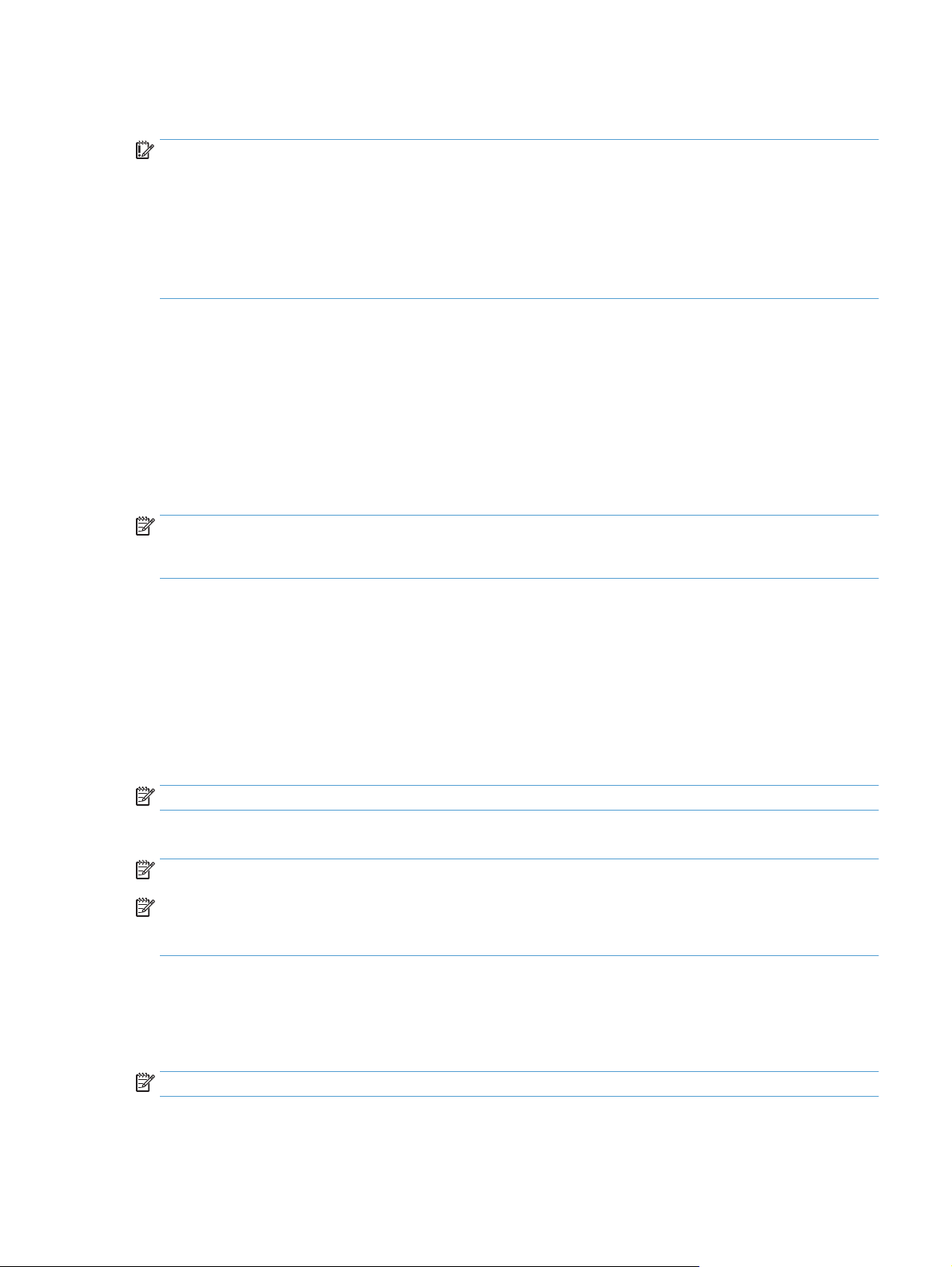
Podporované operačné systémy
DÔLEŽITÉ: Zoznam podporovaných operačných systémov platí pre ovládače tlačiarní PCL 6, UPD PCL 6, UPD
PCL 5, UPD PS pre systém Windows, pre ovládače tlačiarní pre systém Mac a pre inštalačný disk CD k dodávanému
softvéru. Ak potrebujete aktuálny zoznam podporovaných operačných systémov, prejdite na lokalitu
www.hp.com/support/colorljM855, kde môžete získať komplexnú podporu pre vaše zariadenie od spoločnosti
HP. Ak sa nachádzate v inej krajine ako USA, prejdite na lokalitu www.hp.com/support, vyberte krajinu/oblasť
a potom kliknite na položku Drivers & Software (Ovládače a softvér). Zadajte názov alebo číslo produktu. V
oblasti Download Options (Možnosti preberania) kliknite na Drivers, Software & Firmware (Ovládače, softvér a
firmvér). Kliknite na verziu operačného systému a potom kliknite na tlačidlo Download (Prevziať).
Inštalátor softvéru pre systém Mac sa nenachádza na disku CD. Na disku CD sa však nachádza postup na prevzatie
inštalátora softvéru pre systém Mac z lokality www.hp.com. V niektorých zariadeniach Mac sa už nenachádza
interná disková mechanika na inštaláciu nového softvéru z diskov CD. Ak nemáte k dispozícii externú jednotku
Apple USB SuperDrive, prečítajte si postup na prevzatie inštalátora softvéru pre systém Mac: Prejdite na lokalitu
www.hp.com/support, vyberte krajinu/oblasť a kliknite na položku Drivers & Software (Ovládače a softvér).
Zadajte názov alebo číslo produktu. V oblasti Download Options (Možnosti preberania) kliknite na Drivers,
Software & Firmware (Ovládače, softvér a firmvér). Kliknite na verziu operačného systému a potom kliknite na
tlačidlo Download (Prevziať).
Windows XP SP3 alebo novší, 32-bitový a 64-bitový.
POZNÁMKA: Spoločnosť Microsoft ukončila hlavnú podporu pre systém Windows XP v apríli 2009. Spoločnosť
HP sa bude aj naďalej v maximálnej miere snažiť o poskytovanie podpory pre systém Windows XP, ktorého
oficiálna podpora sa skončila.
Spoločnosť Microsoft ukončila hlavnú podporu pre systém Windows XP v apríli 2009. Spoločnosť HP sa bude aj
naďalej v maximálnej miere snažiť o poskytovanie podpory pre systém Windows XP, ktorého oficiálna podpora
sa skončila.
Windows Vista, 32-bitový a 64-bitový POZNÁMKA: Windows Vista Starter nie je podporovaný inštalátorom
softvéru ani ovládačom tlačiarne.
Windows 7, 32-bitový a 64-bitový
Windows 8, 32-bitový a 64-bitový
POZNÁMKA: Operačný systém Windows 8 nepodporuje ovládač UPD PCL 5.
Windows Server 2003 s balíkom SP2 alebo novší, 32-bitový a 64-bitový
POZNÁMKA: Inštalátor softvéru nepodporuje 64-bitovú verziu, ale ovládač tlačiarne ju podporuje.
POZNÁMKA: Spoločnosť Microsoft ukončila hlavnú podporu pre systém Windows Server 2003 v júli 2010.
Spoločnosť H P s a b ud e a j na ďalej v maximálnej miere snažiť o poskytovanie podpory pre systém Windows Server
2003, ktorého oficiálna podpora sa skončila.
Windows Server 2008, 32-bitový a 64-bitový
Windows Server 2008 R2, 64-bitový
Windows Server 2012, 64-bitový
POZNÁMKA: Systém Windows Server 2012 nepodporuje ovládač UPD PCL 5.
Mac OS X 10.6, 10.7 Lion a 10.8 Mountain Lion
SKWW Podporované operačné systémy 3
Page 16
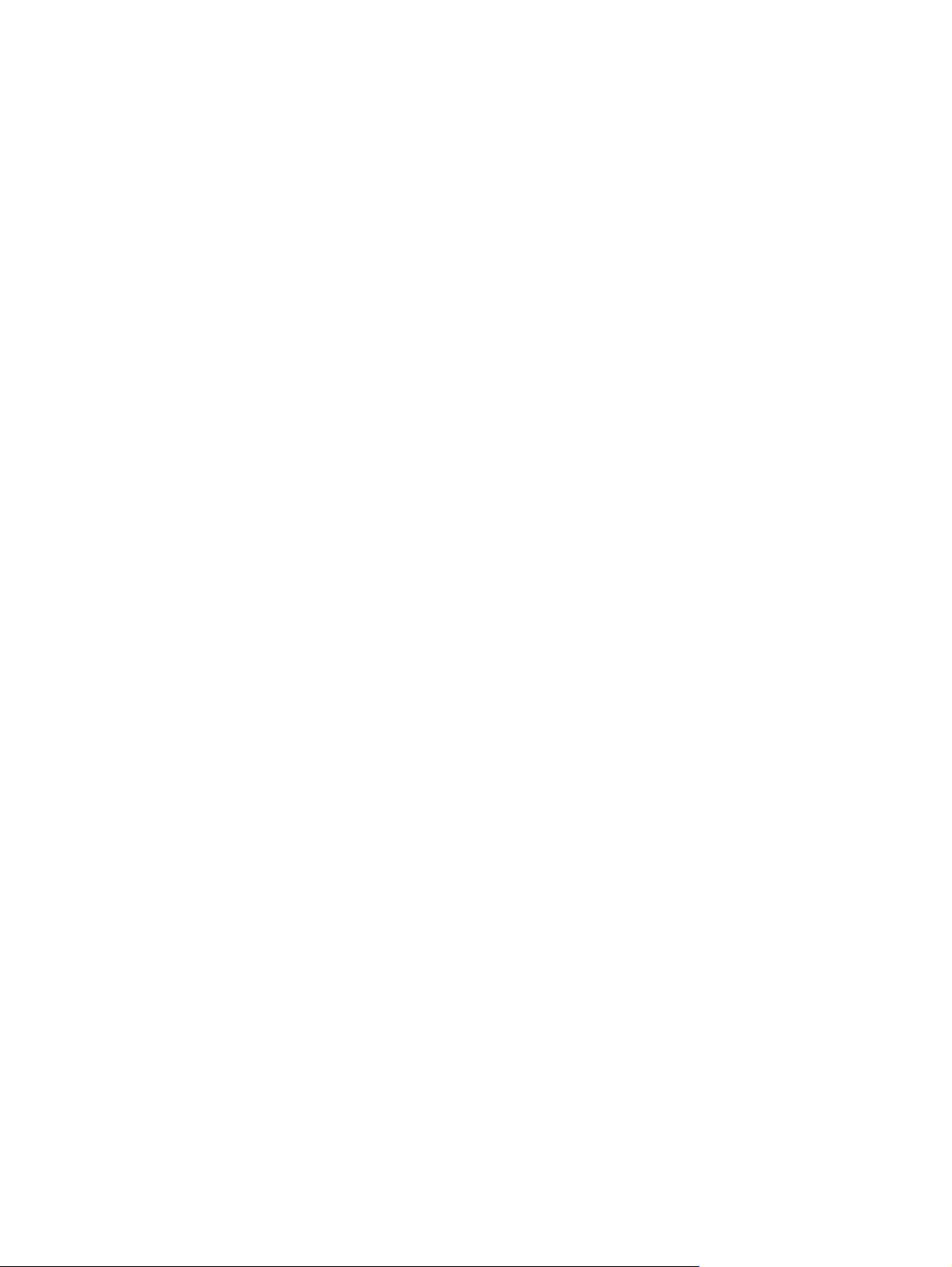
Disk CD na inštaláciu softvéru HP inštaluje ovládač HP PCL 6 Discrete pre operačné systémy Windows spolu
s ďalším voliteľným softvérom.
4 Kapitola 1 Základné informácie o výrobku SKWW
Page 17
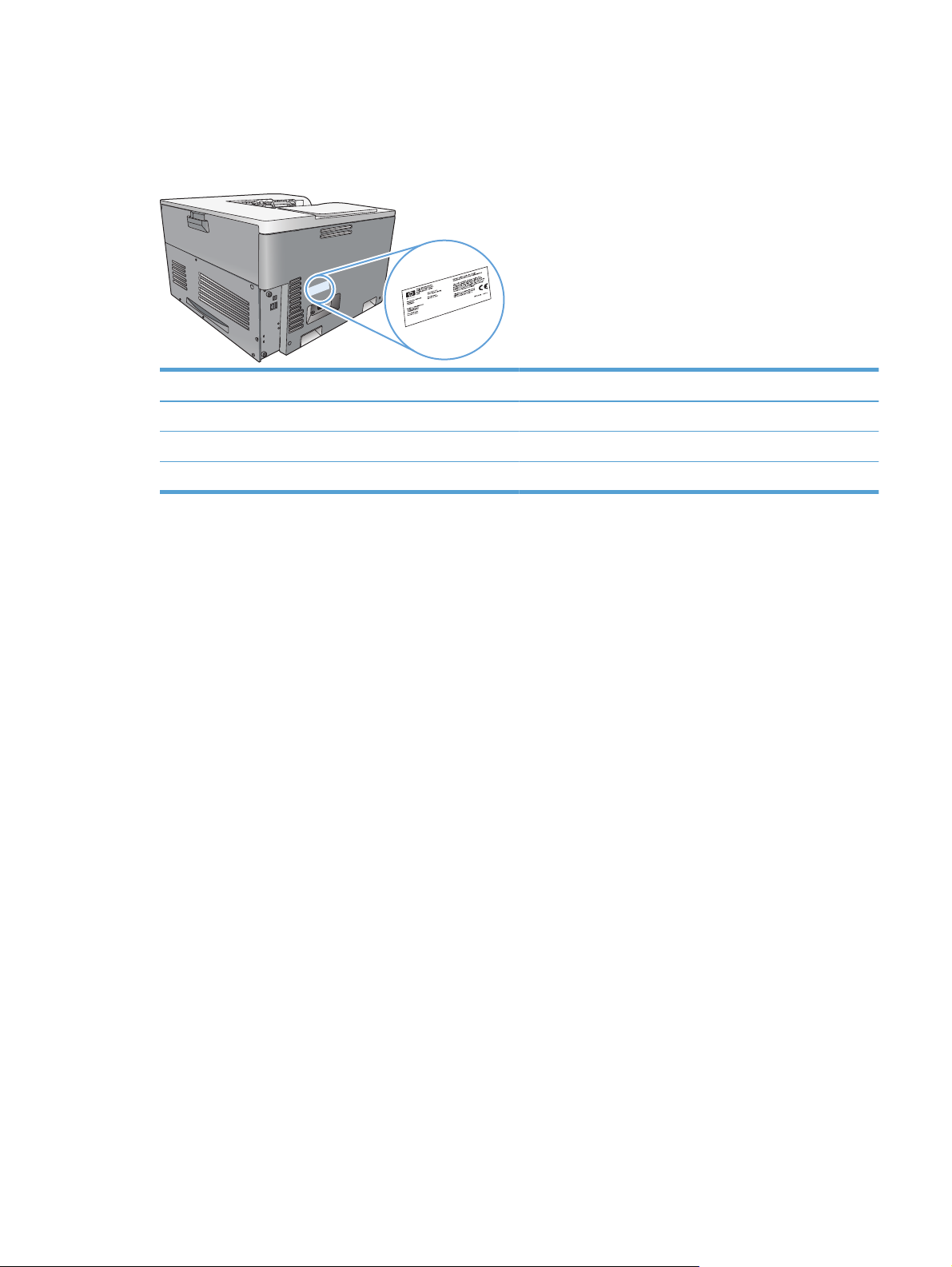
Umiestnenie sériového čísla a čísla modelu
Číslo modelu a sériové číslo sú uvedené na identifikačnom štítku nachádzajúcom sa na ľavej strane produktu.
Sériové číslo obsahuje informácie o krajine/oblasti pôvodu, verzii, výrobnom kóde a výrobnom čísle zariadenia.
Názov modelu Číslo modelu
Farebná laserová tlačiareň HP Color LaserJet M750n D3L08A
Farebná laserová tlačiareň HP Color LaserJet M750dn D3L09A
Farebná laserová tlačiareň HP Color LaserJet M750xh D3L10A
SKWW Umiestnenie sériového čísla a čísla modelu 5
Page 18

Rozloženie ovládacieho panela
Ovládací panel obsahuje farebný, grafický a textový displej, tlačidlá na ovládanie úloh a tri svietiace stavové
LED diódy.
1
2
3
4
5
6
7
8
11
1 Displej ovládacieho panela Zobrazuje informácie o stave, ponuky, informácie o pomoci a chybové hlásenia.
2
3Tlačidlo OK Označovanie a obnovenie tlače v prípade výskytu chýb, ktoré umožňujú
4
5
6
7
10
9
Tlačidlo Pomocník Poskytuje podrobné informácie, vrátane animácií, o hláseniach alebo ponukách
produktu.
pokračovať v tlači.
Tlačidlo šípka nahor Naviguje v ponuke a texte a zvyšuje hodnoty číselných položiek na displeji.
Tlačidlo šípka nadol Naviguje v ponuke a texte a znižuje hodnoty číselných položiek na displeji.
Tlačidlo šípka späť Naviguje späť vo vložených ponukách.
Tlačidlo Domov Otvorenie alebo zatvorenie štruktúry ponuky.
Tlačidlo Zastaviť Zastaví aktuálnu úlohu, zobrazí voľbu pre obnovenie alebo zrušenie aktuálnej
úlohy, odstraňuje papier z produktu a odstraňuje všetky pokračovateľné chyby
spojené so zastavenou úlohou. Ak produkt netlačí úlohu, stlačením tlačidla
Zastaviť produkt pozastavíte.
8
Indikátor Pozor
9
Indikátor Údaje
10
Indikátor V pripravenom stave
11 Port USB na tlač pomocou funkcie walk-upUmožňuje pripojiť jednotku USB flash a tlačiť pomocou funkcie walk-up.
Indikátor Pozor označuje, že produkt je v stave, ktorý si vyžaduje zásah. Príklady
zahrňujú prázdny zásobník papiera alebo chybovú správu na displeji.
Indikátor Údaje označuje, že produkt prijíma údaje.
Indikátor V pripravenom stave signalizuje, že produkt je pripravený na
spracovanie akejkoľvek úlohy.
POZNÁMKA: Ak chcete povoliť a používať port USB na tlač pomocou funkcie
walk-up, pozrite si používateľskú príručku online na lokalite
support/colorljM750.
www.hp.com/
6 Kapitola 1 Základné informácie o výrobku SKWW
Page 19
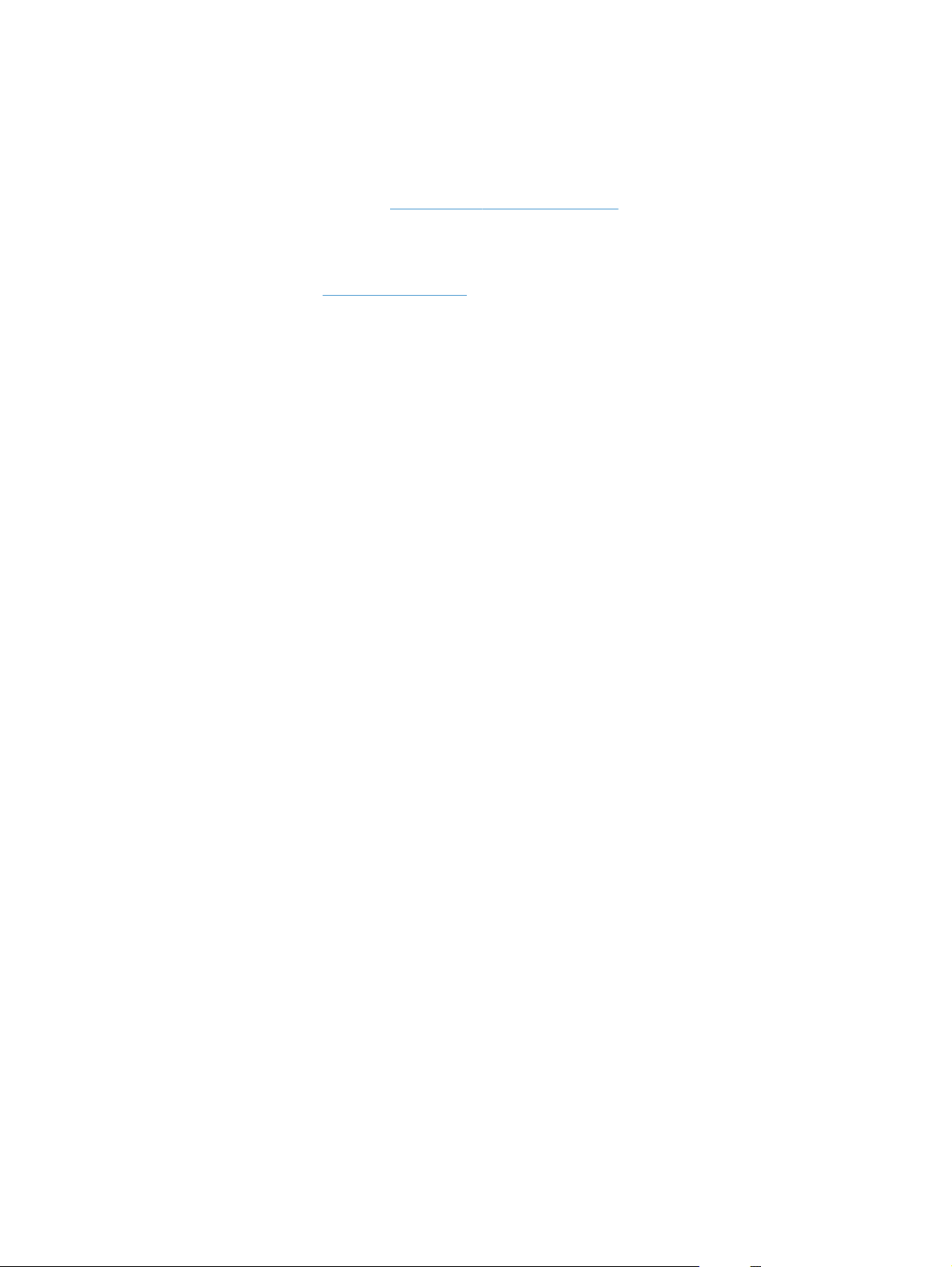
Nastavenie hardvéru zariadenia a inštalácia softvéru
Základné pokyny na inštaláciu nájdete v Inštalačnej príručke k hardvéru, ktorá bola dodaná s vaším zariadením.
Ďalšie pokyny získate od oddelenia podpory spoločnosti HP na internete.
Ak sa nachádzate v USA, na adrese
vaše zariadenie od spoločnosti HP.
Ak sa nenachádzate v USA, postupujte podľa nasledujúcich pokynov:
1. Prejdite na lokalitu
2. Vyberte svoju krajinu/oblasť.
3. Kliknite na položku Podpora produktov a riešenie problémov.
4. Zadajte názov produktu a potom vyberte položku Hľadať.
Vyberte svoje zariadenie a získajte podporu v nasledujúcich oblastiach:
● Inštalácia a konfigurovanie
Vzdelávanie a používanie
●
Riešenie problémov
●
Prevzatie aktualizácií softvéru
●
Fóra podpory
●
● Vyhľadanie informácií o záruke a regulačných podmienkach
www.hp.com/support.
www.hp.com/support/colorljM750 môžete získať komplexnú podporu pre
SKWW Nastavenie hardvéru zariadenia a inštalácia softvéru 7
Page 20
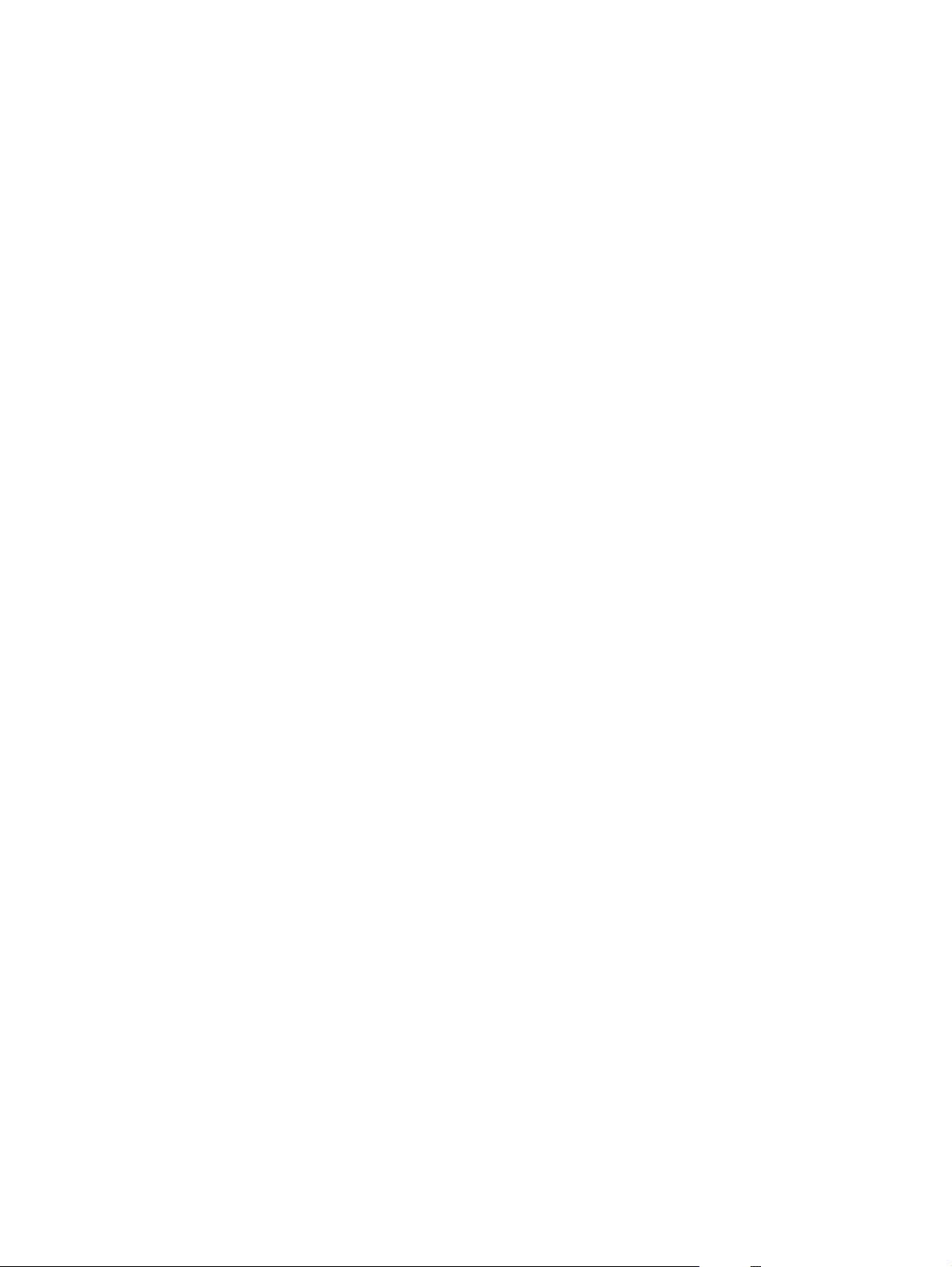
8 Kapitola 1 Základné informácie o výrobku SKWW
Page 21

2 Ponuky ovládacieho panela
Prechádzanie ponukou Administration (Spravovanie)
●
Tlač informačných strán
●
SKWW 9
Page 22
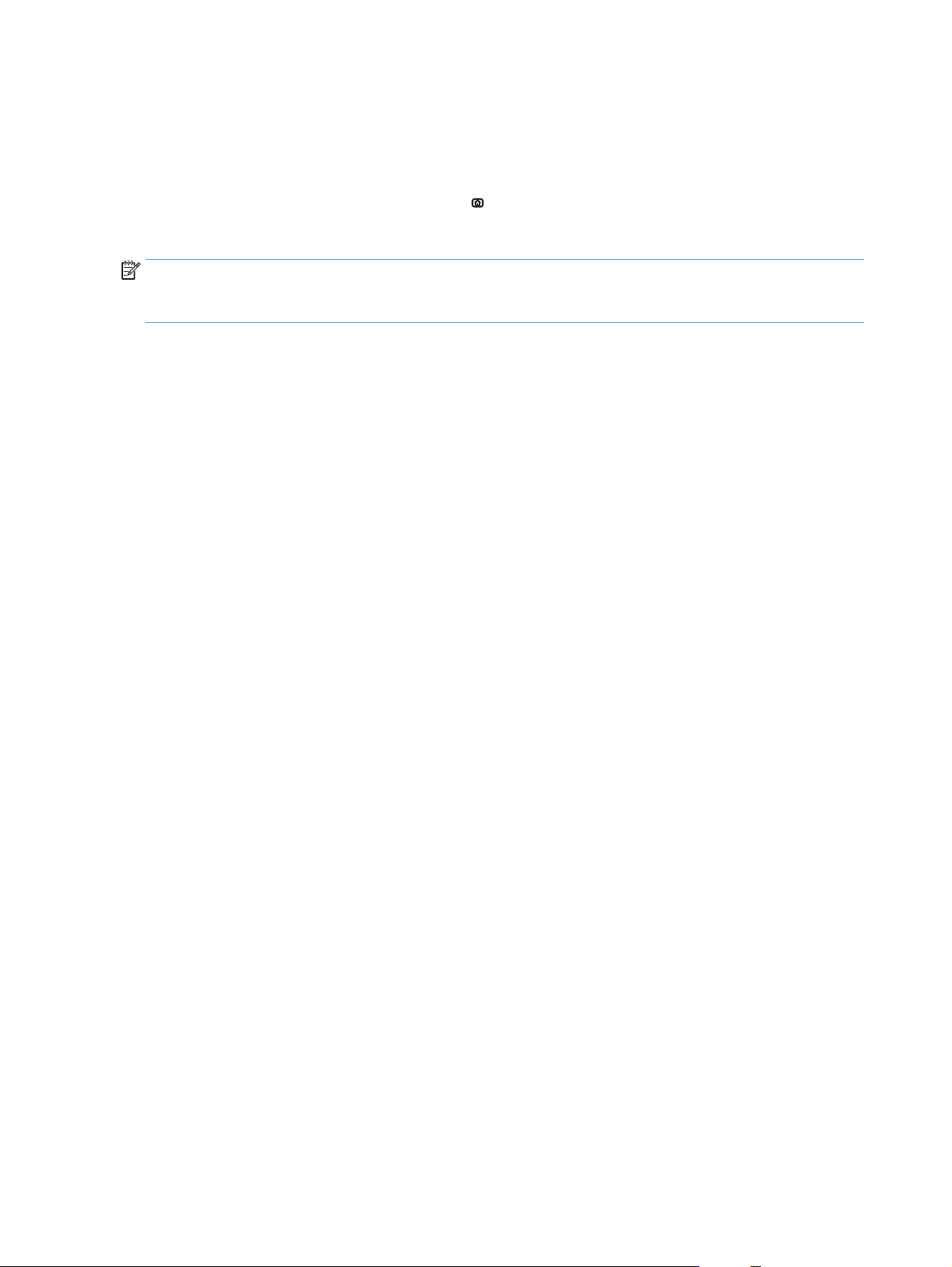
Prechádzanie ponukou Administration (Spravovanie)
Ponuka Správa má niekoľko vedľajších ponúk, ktoré sa zobrazia po výbere ponuky a stlačení tlačidla OK. Ak sa
chcete vrátiť na predchádzajúcu úroveň, stlačte tlačidlo Späť.
1. Na ovládacom paneli stlačte tlačidlo Domov
2. Pomocou tlačidiel so šípkami prejdite na ponuku Správa a potom stlačte tlačidlo OK.
POZNÁMKA: Pomocou ponuky Správa môžete vykonať základné na stavenia zariadenia. Rozšírené nastavenia
zariadenia vykonáte pomocou vstavaného webového servera HP. Vstavaný webový server HP otvoríte tak, že
na paneli s adresou webového prehliadača zadáte adresu IP zariadenia alebo názov hostiteľa.
.
10 Kapitola 2 Ponuky ovládacieho panela SKWW
Page 23
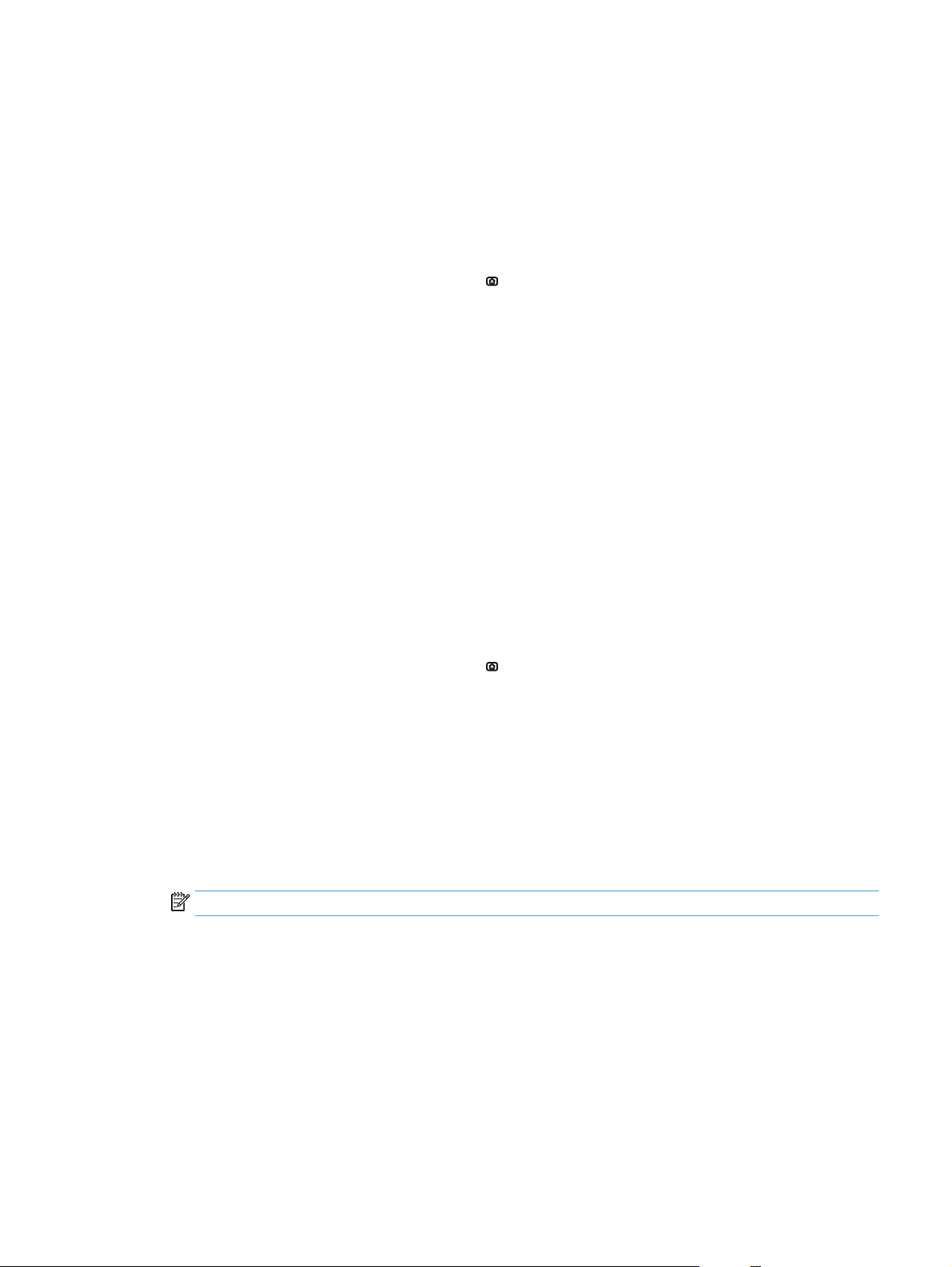
Tlač informačných strán
Informačné strany poskytujú podrobné informácie o zariadení a jeho aktuálnej konfigurácii. Ak chcete vytlačiť
bežne používané informačné strany, postupujte takto:
Tlač mapy ponúk
Mapa ponúk predstavuje úplnú štruktúru ponuky Správa, čo vám môže pomôcť pri prístupe k určitej možnosti.
1. Na ovládacom paneli stlačte tlačidlo Domov
2. Otvorte tieto ponuky:
Správa
●
Reports (Správy)
●
Konfiguračné/stavové stránky
●
3. Vyberte položku Mapa ponuky Spravovanie.
4. Vyberte položku tlače.
5. Stlačením tlačidla OK vytlačte stranu.
Tlač konfiguračnej správy
Konfiguračná správa predstavuje zoznam aktuálnych nastavení a nainštalovaných možností zariadenia.
Pomocou tejto správy môžete nájsť adresu IP zariadenia, názov hostiteľa, aktuálnu verziu firmvéru a informácie
o sieťových protokoloch.
1. Na ovládacom paneli stlačte tlačidlo Domov
2. Otvorte tieto ponuky:
● Správa
.
.
● Reports (Správy)
Konfiguračné/stavové stránky
●
3. Vyberte položku Konfiguračné strany.
4. Stlačením tlačidla OK vytlačte správu. Správa pozostáva z niekoľkých strán.
POZNÁMKA: Adresu IP a názov hostiteľa nájdete na strane s informáciami o technológii Jetdirect.
SKWW Tlač informačných strán 11
Page 24
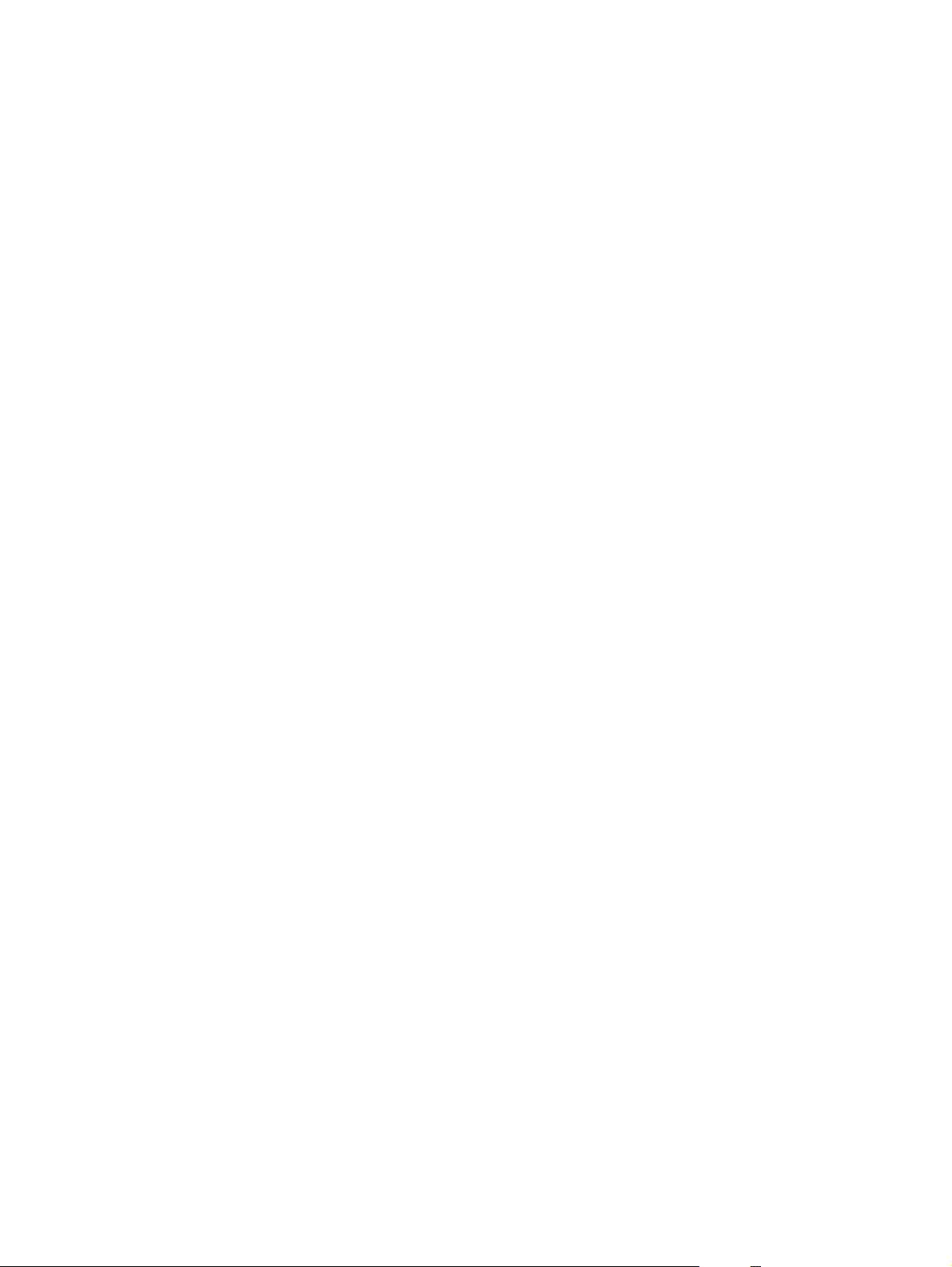
12 Kapitola 2 Ponuky ovládacieho panela SKWW
Page 25
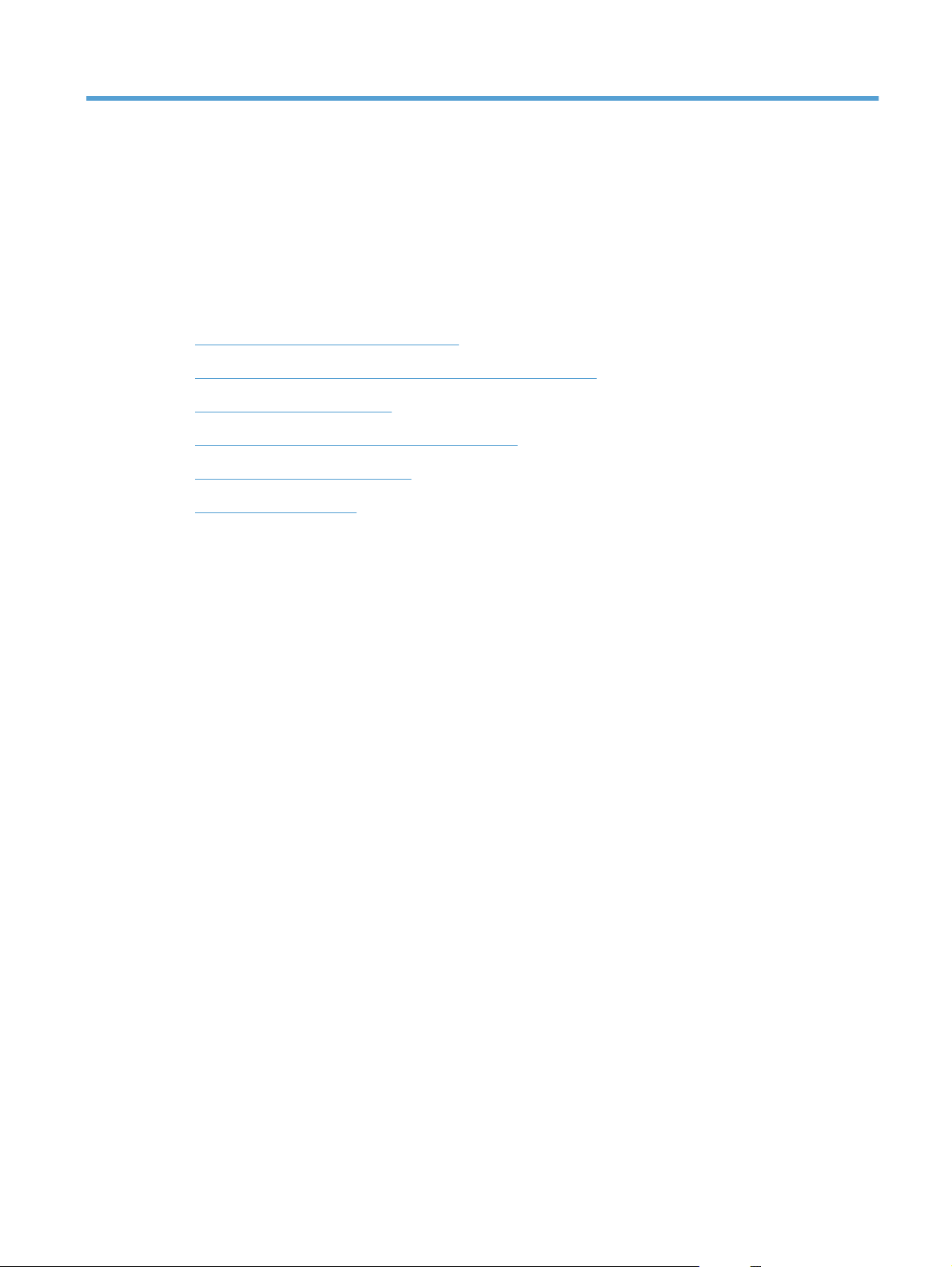
3Papier a tlačové médiá
Vysvetlenie spôsobu používania papiera
●
Zmena ovládača tlačiarne s ohľadom na typ a veľkosť papiera
●
Podporované veľkosti papiera
●
Podporované typy papiera a kapacita zásobníkov
●
Vkladanie papiera do zásobníkov
●
Konfigurácia zásobníkov
●
SKWW 13
Page 26
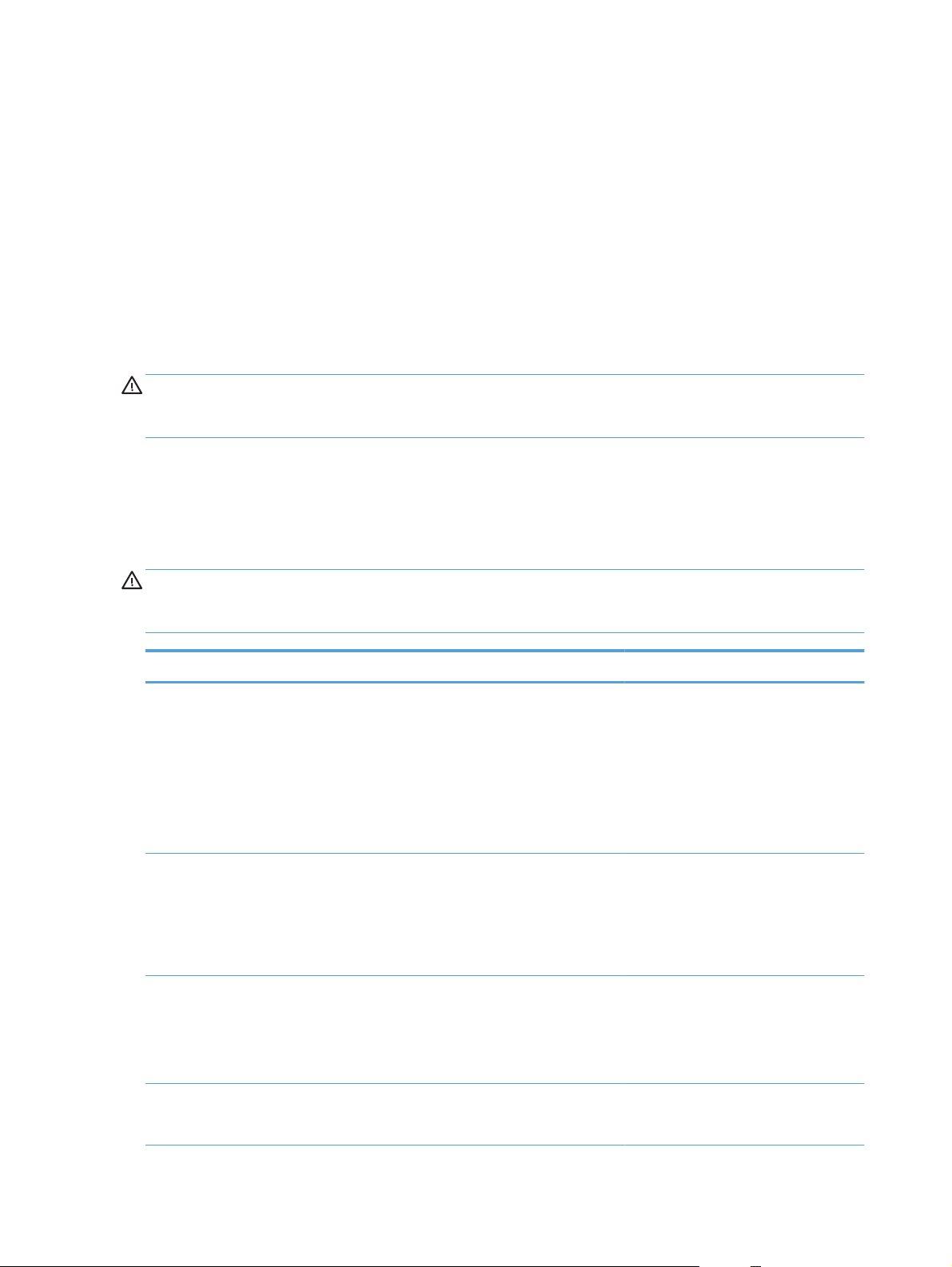
Vysvetlenie spôsobu používania papiera
Tento produkt podporuje množstvo druhov papiera a iných tlačových médií v súlade s usmerneniami v tejto
používateľskej príručke. Papier alebo tlačové médiá, ktoré nespĺňajú tieto usmernenia, môžu spôsobovať nízku
kvalitu tlače, zvýšený výskyt zaseknutí a predčasné opotrebenie produktu.
Najlepšie výsledky dosiahnete používaním značkového papiera a tlačových médií od spoločnosti HP
navrhnutých pre laserové tlačiarne alebo univerzálne používanie. Nepoužívajte papier alebo tlačové médiá
určené výlučne pre atramentové tlačiarne. Spoločnosť HP nemôže odporúčať používanie iných značiek médií,
pretože spoločnosť HP nemôže kontrolovať ich kvalitu.
Môže sa stať, že papier spĺňa všetky tieto požiadavky, a napriek tomu výsledky tlače stále nie sú uspokojivé.
Môže to byť spôsobené nesprávnou manipuláciou, extrémnou teplotou alebo vlhkosťou, prípadne inými
faktormi, ktoré spoločnosť HP nemôže nijako ovplyvniť.
UPOZORNENIE: Používanie papiera alebo tlačových médií, ktoré nezodpovedajú špecifikáciám spoločnosti
HP, môžu spôsobiť problémy s produktom vyžadujúce opravu. Záruka poskytovaná spoločnosťou HP ani
servisné zmluvy sa na tieto druhy opráv nevzťahujú.
Usmernenia pre špeciálne typy papiera
Tento produkt podporuje tlač na špeciálne médiá. Použite nasledujúce usmernenia, aby ste dosahovali
uspokojivé výsledky. Pri používaní špeciálneho papiera alebo tlačových médií sa uistite, že ste nastavili typ
a rozmer papiera tlačiarne pre dosahovanie optimálnych výsledkov.
UPOZORNENIE: Produkty HP LaserJet používajú natavovacie jednotky, ktoré natavujú suché čiastočky tonera
na papier v podobe veľmi precíznych bodov. Papier pre laserovú tlač značky HP je navrhnutý tak, aby zniesol
tieto extrémy teploty. Používaním papiera pre atramentovú tlač môžete produkt poškodiť.
Typ médií Možno Nemožno
Obálky ● Skladovať obálky na rovnom povrchu.
Používať obálky so spojom po celom
●
okraji obálky.
● Používať obálky so samolepiacimi
prúžkami schválené na používanie
v laserových tlačiarňach.
Štítky ● Používať len štítky bez medzier medzi
Fólie ● Používajte len priehľadné fólie, ktoré
jednotlivými štítkami.
● Používajte štítky, ktoré ležia
naplocho.
Používať len kompletný list štítkov.
●
sú schválené na používanie vo
farebných laserových tlačiarňach.
● Používať pokrčené, zlepené obálky,
obálky so zárezmi alebo inak
poškodené obálky.
● Používať obálky, ktoré obsahujú
zapínanie, úchytky, priesvitné okná
alebo natierané okraje.
● Používať samolepiace alebo iné
syntetické materiály.
● Používať štítky so záhybmi, bublinami
alebo poškodené štítky.
● Tlačiť na listy s chýbajúcimi štítkami.
● Používať priesvitné tlačové médiá,
ktoré nie sú schválené pre laserové
tlačiarne.
● Umiestňovať fólie na rovný povrch po
vybratí z tlačiarne.
Hlavičkový papier alebo predtlačené
formuláre
● Používať len hlavičkový papie
predtlačené formuláre schválené na
používanie v laserových tlačiarňach.
alebo
r
● Používať hlavičkové papiere
s kovovými časťami alebo so silným
reliéfom.
14 Kapitola 3 Papier a tlačové médiá SKWW
Page 27
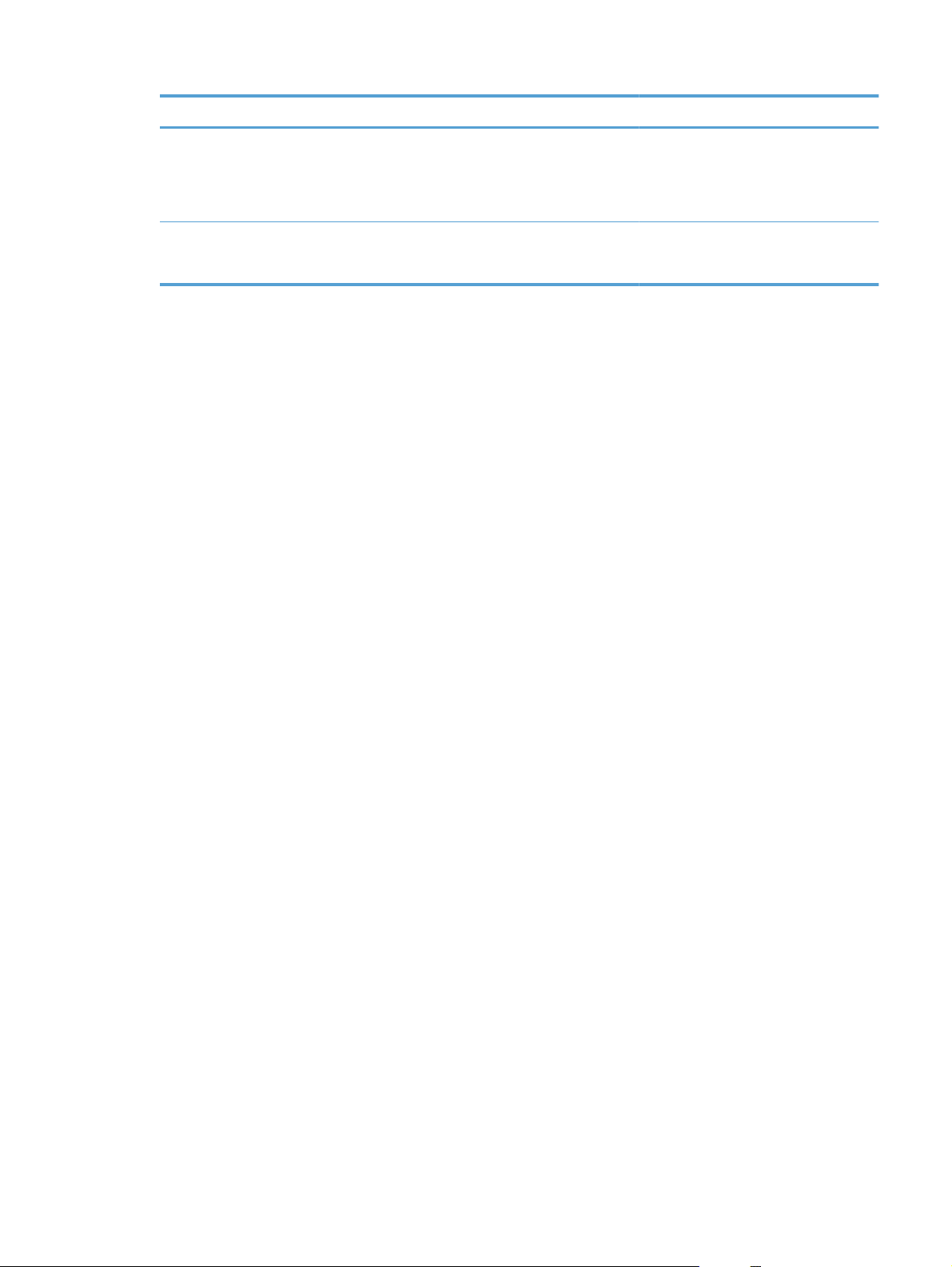
Typ médií Možno Nemožno
Ťažký papier
Lesklý alebo natieraný papier ● Používať len lesklý alebo natieraný
Používať len ťažký papier schválený na
●
používanie v laserových tlačiarňach,
zodpovedajúci hmotnostným
špecifikáciám stanoveným pre tento
produkt.
papier schválený na používanie
v laserových tlačiarňach.
Používať ťažší papier, ako sa odporúča
●
v špecifikáciách príslušného média pre
tento produkt, s výnimkou papiera od
spoločnosti HP schváleného pre tento
produkt.
● Používať lesklý alebo natieraný papier
určený na používanie v tlačiarňach
inkjet.
SKWW Vysvetlenie spôsobu používania papiera 15
Page 28

Zmena ovládača tlačiarne s ohľadom na typ a veľkosť papiera
Zmena formátu a typu papiera (Windows)
1. V ponuke File (Súbor) v softvérovom programe kliknite na položku Print (Tlačiť).
2. Vyberte produkt a potom kliknite na tlačidlo Vlastnosti aleboPreferencie.
3. Kliknite na kartu Papier a kvalita.
4. Formát vyberte v rozbaľovacom zozname Veľkosť papiera.
5. Typ papiera vyberte v rozbaľovacom zozname Typ papiera.
6. Stlačte tlačidlo OK.
Zmena formátu a typu papiera (Mac)
1. V ponuke Súbor v softvérovom programe kliknite na položku Tlač.
2. V ponuke Kópie a stránky kliknite na tlačidlo Nastavenie stránky.
3. Vyberte formát v rozbaľovacom zozname Formát papiera a kliknite na tlačidlo OK.
4. Otvorte ponuku Dokončuje sa.
5. Typ vyberte v rozbaľovacom zozname Typ média.
6. Stlačte tlačidlo Tlač.
16 Kapitola 3 Papier a tlačové médiá SKWW
Page 29
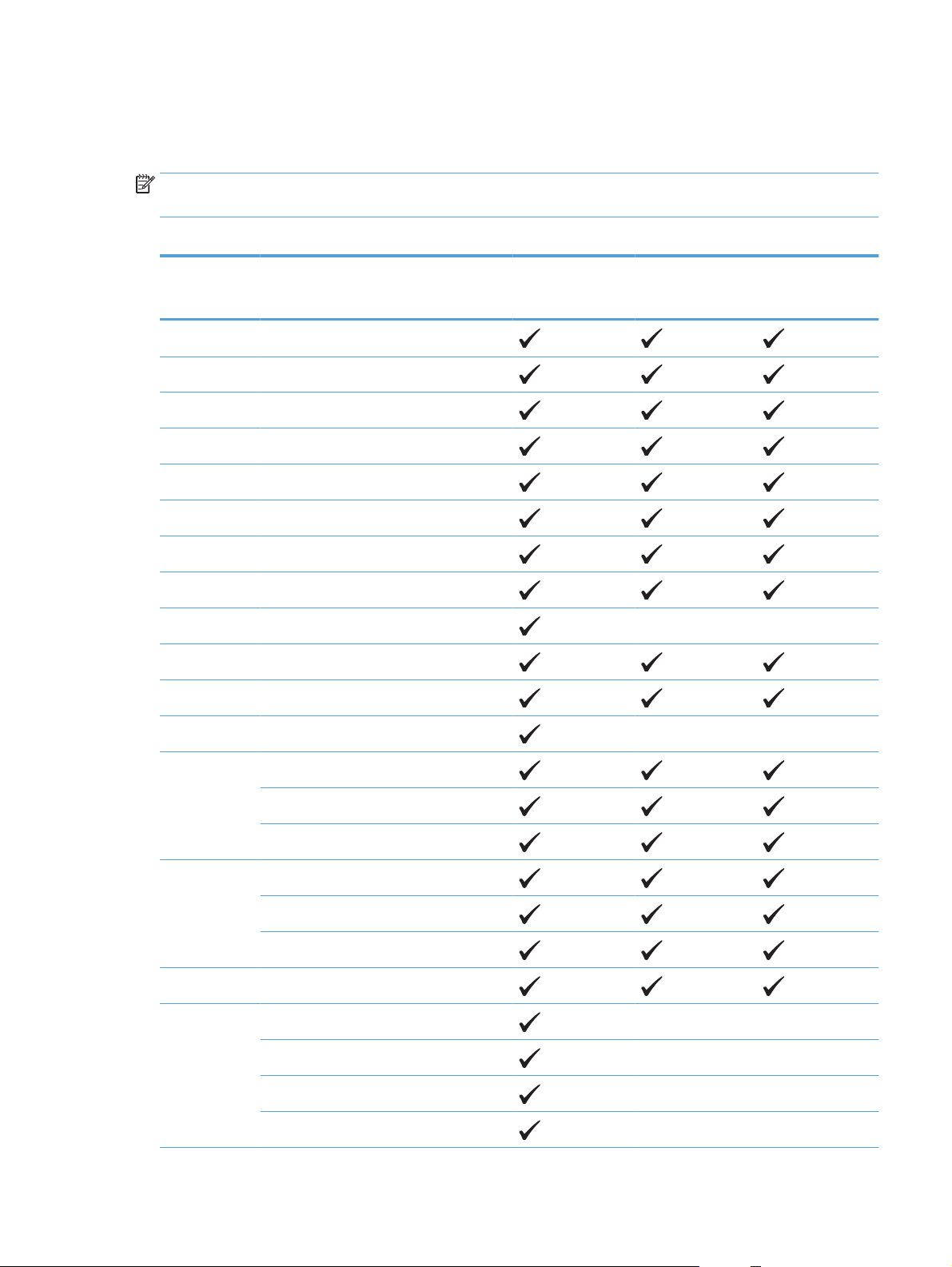
Podporované veľkosti papiera
Produkt podporuje viacero veľkostí papiera a dokáže sa prispôsobiť rôznym médiám.
POZNÁMKA: Najlepšie výsledky tlače dosiahnete, ak ešte pred tlačou vyberiete v ovládači tlačiarne príslušnú
veľkosť a typ papiera.
Tabuľka 3-1 Podporované veľkosti papiera a tlačových médií
Veľkosť Rozmery Zásobník č. 1 Zásobník č. 2 Zásobník č. 3,
1
Letter
Legal 216 × 356 mm (8,5 × 14 palcov)
1
A4
RA4 215 × 305 mm (8,47 × 12 palcov)
SRA4 225 × 320 mm (8,86 × 12,2 palca)
Executive 184 × 267 mm (7,25 × 10,5 palca)
A3 297 × 420 mm (11,69 × 16,54 palca)
216 × 279 mm (8,5 × 11 palcov)
210 × 297 mm (8,27 × 11,69 palca)
voliteľné zásobníky
č. 4, 5 a 6
A5 148 × 210 mm (5,83 × 8,27 palca)
A6 105 × 148 mm (4,13 × 5,83 palca)
B4 (JIS) 257 × 364 mm (10,12 × 14,33 palca)
B5 (JIS) 182 × 257 mm (7,17 × 10,12 palca)
B6 (JIS) 128 × 182 mm (5,04 × 7,17 palca)
8k 270 × 390 mm (10,6 × 15,4 palca)
260 × 368 mm (10,2 × 14,5 palca)
273 × 394 mm (10,75 × 15,5 palca)
16k 184 × 260 mm (7,24 × 10,24 palca)
195 × 270 mm (7,68 × 10,63 palca)
197 × 273 mm (7,75 × 10,75 palca)
8,5 × 13 (Folio) 216 × 330 mm (8,5 × 13 palcov)
Kartotékový
lístok
76 × 127 mm (3 × 5 palcov)
101,6 × 152 mm (4 × 6 palcov)
3
2
127 × 177,8 mm (5 × 7 palcov)
127 × 203 mm (5 × 8 palcov)
SKWW Podporované veľkosti papiera 17
Page 30
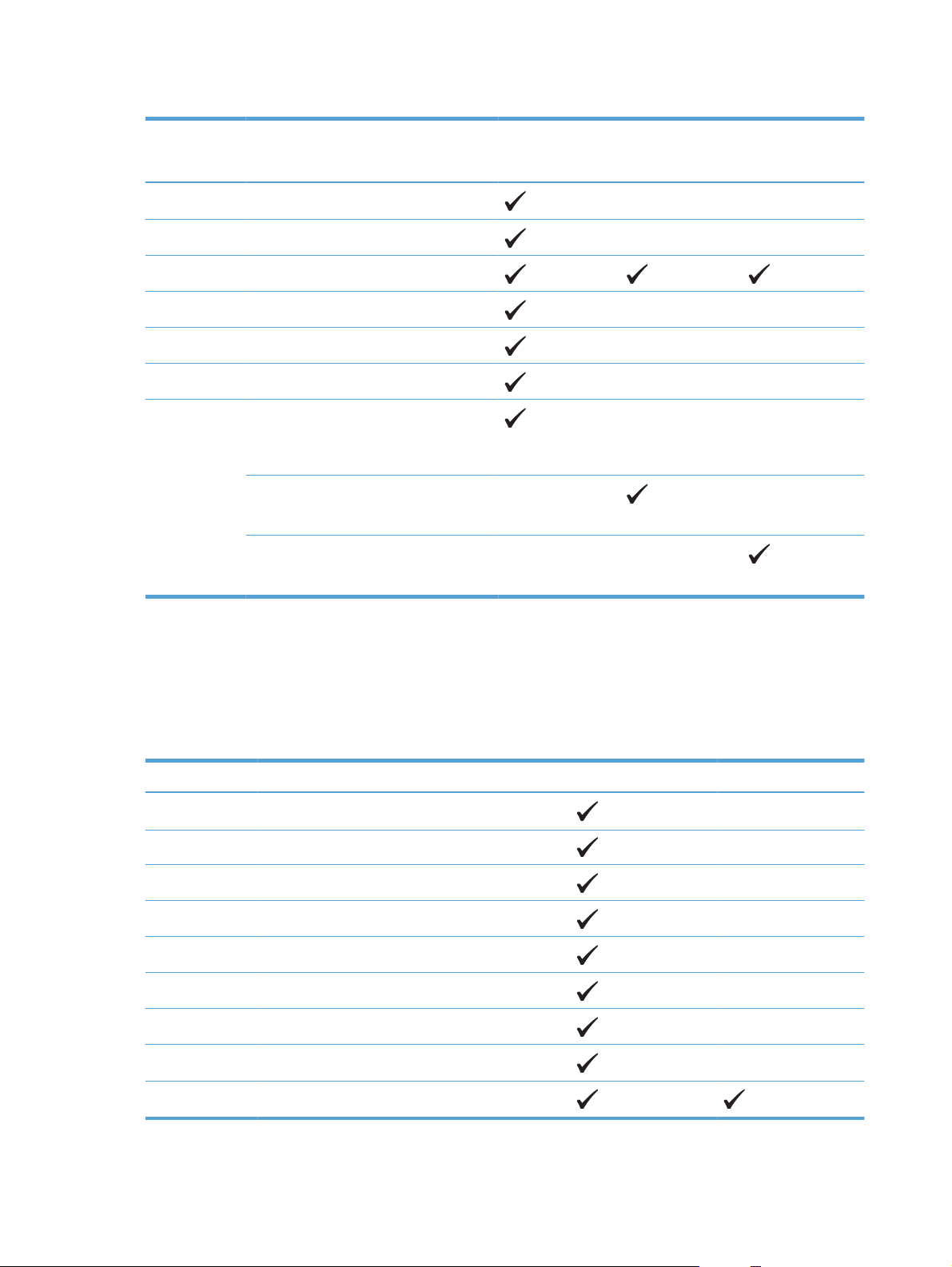
Tabuľka 3-1 Podporované veľkosti papiera a tlačových médií (pokračovanie)
Veľkosť Rozmery Zásobník č. 1 Zásobník č. 2 Zásobník č. 3,
voliteľné zásobníky
č. 4, 5 a 6
Statement 139,7 × 216 mm (5,5 × 8,5 palca)
10 × 15 cm 100 × 150 mm (3,9 × 5,9 palca)
11 × 17 (Tabloid) 279 × 432 mm (11 × 17 palcov)
12 × 18 (Arch B) 305 × 457 mm (12 × 18 palcov)
RA3 305 × 430 mm (12 × 16,9 palca)
SRA3 320 × 450 mm (12,6 × 17,7 palca)
Vlastná Minimálne: 76 × 127 mm (3 × 5 palcov)
Maximálne: 312/320 × 470 mm (12,25/12,6 ×
18,5 palca)
3
Minimálne: 148 × 182 mm (5,8 × 7,1 palca)
Maximálne: 297 × 432 mm (11,7 × 17 palcov)
Minimálne: 210 × 148 mm (8,3 × 5,8 palca)
Maximálne: 297 × 432 mm (11,7 × 17 palcov)
1
Tieto veľkosti možno vložiť otočené do zásobníkov č. 2 a 3 a do voliteľných zásobníkov č. 4, 5 a 6.
2
Veľkosť A5 podporuje len zásobník č. 3 ako vlastnú veľkosť, pričom dlhší okraj papiera musí vchádzať do zariadenia ako prvý. Pri
obojstrannej (duplexnej) tlači zo zásobníka č. 3 sa veľkosť A5 nepodporuje.
3
Šírka vlastného média je obmedzená na 312 mm (12,25 palca). Podporuje sa však aj veľkosť SRA3 so šírkou 320 mm (12,6 palca).
Maximálna šírka obrazu, ktorý možno tlačiť, je 302 mm. Pri tlači sa na oboch stranách vyžadujú okraje široké 5 mm, a preto sa na médiách
širších než 312 mm umiestni obraz do stredu a jeho šírka bude obmedzená na 302 mm.
Tabuľka 3-2 Podporované obálky a pohľadnice
Veľkosť Rozmery Zásobník č. 1 Zásobník č. 2
Obálka č. 9 98,4 × 225,4 mm (3,9 × 8,9 palca)
Obálka č. 10 105 × 241 mm (4,13 × 9,5 palca)
Obálka DL 110 × 220 mm (4,33 × 8,66 palca)
Obálka C5 162 × 229 mm (6,4 × 9 palcov)
Obálka C6 114 × 162 mm (4,5 × 6,4 palca)
Obálka B5 176 × 250 mm (6,9 × 9,8 palca)
Obálka Monarch 98 × 191 mm (3,9 × 7,5 palca)
Pohľadnica 100 × 148 mm (3,94 × 5,83 palca)
Dvojitá pohľadnica 148 × 200 mm (5,83 × 7,87 palca)
18 Kapitola 3 Papier a tlačové médiá SKWW
Page 31

Podporované veľkosti papiera pri duplexnej tlači
● Minimálne: 148 × 182 mm (5,8 × 7,1 palca)
● Maximálne: 312/320 × 457 mm (12,3/12,6 × 18 palcov)
POZNÁMKA: Šírka vlastného média je obmedzená na 312 mm (12,25 palca). Podporuje sa však aj veľkosť
SRA3 so šírkou 320 mm (12,6 palca). Maximálna šírka obrazu, ktorý možno tlačiť, je 302 mm. Pri tlači sa
na oboch stranách vyžadujú okraje široké 5 mm, a preto sa na médiách širších než 312 mm umiestni obraz
do stredu a jeho šírka bude obmedzená na 302 mm.
POZNÁMKA: Pri automatickej obojstrannej tlači nevkladajte papier, ktorý je ťažší ako 120 g/m2 (32-librový
kancelársky). Pri tlači na ťažší papier použite manuálnu obojstrannú tlač.
SKWW Podporované veľkosti papiera 19
Page 32

Podporované typy papiera a kapacita zásobníkov
Typ média Rozmery
Papier vrátane nasledujúcich typov:
Minimálne pre zásobník č. 1:
1
76 x 127 mm (3 x 5 palcov)
Obyčajný
●
Maximálne pre zásobník č. 1:
Hlavičkový
●
● Farebný
Predtlačený
●
Perforovaný
●
● Recyklovaný
320 x 470 mm (12,6 x 18,5 palca)
Minimálne pre zásobník č. 2:
148 x 182 mm (5,8 × 7,1 palca)
Minimálne pre zásobníky č. 3 – 6:
210 × 148 mm (8,3 × 5,8 palca)
Maximálne pre zásobníky č. 2 – 6:
297 × 432 mm (11,7 × 17 palcov)
Ťažší papier Rovnaké ako v prípade papiera
Krycí papier Rovnaké ako v prípade papiera
Hmotnosť Kapacita
60 až 105 g/m
2
(16 až 28 lb)
Zásobník č. 1: až 100 hárkov
s hmotnosťou 75 g/m
kancelársky)
Zásobník 2: až 250 hárkov
s hmotnosťou 75 g/m
kancelársky)
Zásobníky č. 3 – 6: až 500 hárkov
s hmotnosťou 75 g/m
kancelársky)
Zásobník č. 1: až 220 g/m
2
(58 lb)
Zásobníky č. 2 – 6: až 120 g/m
(32 lb)
Zásobník č. 1: až 10 mm (0,4 palca)
2
Zásobník 2: až do výšky stohu
25 mm (0,98 palca)
Zásobníky č. 3 – 6: až do výšky stohu
53 mm (2,1 palca)
Zásobník č. 1: až 220 g/m
2
(58 lb)
Zásobníky č. 2 – 6: až 120 g/m
(32 lb)
Zásobník č. 1: až 10 mm (0,4 palca)
2
Zásobník 2: až do výšky stohu
25 mm (0,98 palca)
2
2
(20 lb,
2
(20 libier,
2
(20 lb,
Zásobníky č. 3 – 6: až do výšky stohu
53 mm (2,1 palca)
Lesklý papier
Fotografický papier
Rovnaké ako v prípade papiera
2
Zásobník č. 1: až 220 g/m
(58 lb)
Zásobníky č. 2 – 6: až 160 g/m
(43 lb)
Zásobník č. 1: až 10 mm (0,4 palca)
2
Zásobník 2: až do výšky stohu
25 mm (0,98 palca)
Zásobníky č. 3 – 6: až do výšky stohu
53 mm (2,1 palca)
Priehľadné materiály Veľkosť A4 alebo Letter Hrúbka: 0,12 až 0,13 mm (4,7 až 5,1
Zásobník č. 1: až 10 mm
tisícin palca)
3
Štítky
Obálky
Veľkosť A4 alebo Letter Hrúbka: až 0,23 mm (9 tisícin palca) Zásobník č. 1: až 10 mm (0,4 palca)
●
●
COM 10
Monarch
Až 90 g/m
2
(24 lb)
Zásobník č. 1: až 10 obálok
● DL
● C5
B5
●
Pohľadnice alebo indexové karty 76 × 127 mm (3 × 5 palcov) Zásobník č. 1: až 10 mm (0,4 palca)
1
Produkt podporuje širokú škálu štandardných a vlastných veľkostí tlačových médií. Informácie o podporovaných veľkostiach nájdete v
ovládači tlačiarne.
2
Kapacita sa môže líšiť v závislosti od hmotnosti médií a ich hrúbky, ako aj od okolitých podmienok.
3
Hladkosť: 100 až 250 (Sheffield)
20 Kapitola 3 Papier a tlačové médiá SKWW
Page 33

Vkladanie papiera do zásobníkov
Vkladanie do zásobníka č. 1
1. Otvorte zásobník 1
2. Vytiahnite vysúvaciu časť zásobníka na podporu
papiera.
3. Do zásobníka vložte papier.
SKWW Vkladanie papiera do zásobníkov 21
Page 34

4. Skontrolujte si, či stoh papiera zapadá do zarážky
na lištách, a či nepresahuje indikátory množstva
papiera.
5. Nastavte bočné lišty, aby sa stohu papierov zľahka
dotýkali, ale ho neohýbali.
Vkladanie papiera štandardnej veľkosti do zásobníkov č. 2 a 3 a voliteľných zásobníkov č. 4, 5 a 6
1. Otvorte zásobník.
POZNÁMKA: Počas používania neotvárajte
zásobník.
22 Kapitola 3 Papier a tlačové médiá SKWW
Page 35

2. Vodiace lišty dĺžky a šírky papiera nastavte
stlačením uvoľňovacích zarážok a posunutím
vodiacich líšt na veľkosť používaného papiera.
3. Do zásobníka vložte papier. Skontrolujte papier
a overte, či sa vodiace lišty zľahka dotýkajú stohu,
ale neohýbajú ho.
POZNÁMKA: Zásobník neprepĺňajte, aby ste
zabránili zaseknutiam. Dbajte na to, aby bola horná
strana stohu pod indikátorom plného zásobníka.
POZNÁMKA: Ak zásobník nie je správne
nastavený, môže sa počas tlače zobraziť chybové
hlásenie alebo môže dôjsť k zaseknutiu papiera.
4. Zatvorte zásobník.
5. Ovládací panel zobrazí typ a veľkosť papiera
v zásobníku. Ak konfigurácia nie je správna,
postupujte podľa pokynov na ovládacom paneli,
aby ste zmenili veľkosť alebo typ papiera.
SKWW Vkladanie papiera do zásobníkov 23
Page 36

Vkladanie papiera vlastnej veľkosti do zásobníkov č. 2 a 3 a voliteľných zásobníkov č. 4, 5 a 6
1. Otvorte zásobník.
2. Vodiace lišty dĺžky a šírky papiera nastavte
stlačením uvoľňovacích zarážok a posunutím
vodiacich líšt na veľkosť používaného papiera.
3. Do zásobníka vložte papier. Skontrolujte papier
a overte, či sa vodiace lišty zľahka dotýkajú stohu,
ale neohýbajú ho.
24 Kapitola 3 Papier a tlačové médiá SKWW
Page 37

4. Zatvorte zásobník.
5. Ovládací panel vás vyzve, aby ste nastavili veľkosť
a typ papiera. Vyberte nastavenie Vlastná veľkosť
a potom nakonfigurujte rozmery X a Y vlastnej
veľkosti papiera.
POZNÁMKA: Ďalšie informácie pre určenie
rozmerov X a Y nájdete na štítku v zásobníku
papiera alebo na nasledujúcom obrázku.
Vkladanie a tlač na štítky
Úvod
Na tlač na hárky štítkov použite zásobník č. 2 alebo jeden z voliteľných 550-hárkových zásobníkov. Zásobník č.
1 nepodporuje štítky.
Na tlač na štítky pri použití možnosti manuálneho podávania postupujte podľa nasledujúcich krokov a vyberte
správne nastavenie v ovládači tlačiarne, potom odošlite tlačovú úlohu do tlačiarne a vložte štítky do zásobníka.
Pri používaní ručného podávania bude tlačiareň čakať na pokračovanie v úlohe, kým nezistí, že zásobník bol
otvorený a zatvorený.
Manuálne podávanie štítkov
1. V softvérovom programe vyberte možnosť Print (Tlačiť).
2. Vyberte tlačiareň v zozname tlačiarní a kliknutím alebo ťuknutím na tlačidlo Properties (Vlastnosti) alebo
Preferences (Preferencie) otvorte ovládač tlače.
POZNÁMKA: Názov tlačidla sa v rôznych programoch líši.
POZNÁMKA: Prístup k týmto funkciám v operačnom systéme Windows 8 alebo 8.1 získate, ak
na domovskej obrazovke vyberiete v ponuke Devices (Zariadenia) položku Print (Tlač) a potom vyberiete
tlačiareň.
SKWW Vkladanie papiera do zásobníkov 25
Page 38

3. Kliknite alebo ťuknite na tlačidlo Paper/Quality (Papier/Kvalita).
4. V rozbaľovacom zozname Paper size (Veľkosť papiera) vyberte správnu veľkosť pre hárky štítkov.
5. V rozbaľovacom zozname Paper type (Typ papiera) vyberte možnosť Labels (Štítky).
6. V rozbaľovacom zozname Paper source (Zdroj papiera) vyberte možnosť Manual feed (Manuálne
podávanie).
POZNÁMKA: Pri použití funkcie manuálneho podávania tlačiareň tlačí zo zásobníka s najnižším číslom,
ktorý je nakonfigurovaný pre správu veľkosť papiera, takže nie je potrebné zadať konkrétny zásobník.
Napríklad, ak je zásobník 2 nakonfigurovaný na štítky, tlačiareň bude tlačiť zo zásobníka 2. Ak je zásobník
3 nainštalovaný a nakonfigurovaný na štítky, ale zásobník 2 nie je nakonfigurovaný na štítky, tlačiareň
bude tlačiť zo zásobníka 3.
7. Kliknutím na tlačidlo OK zatvorte dialógové okno Document Properties (Vlastnosti dokumentu).
8. V dialógovom okne Print (Tlačiť) spustite tlač úlohy kliknutím na tlačidlo OK.
9. Vložte hárky štítkov lícom nahor, tak aby vrchný okraj papiera smeroval k pravej strane tlačiarne.
Kapacita zásobníkov a priehradiek
Zásobník alebo priehradka Typ papiera Technické údaje Množstvo
Zásobník 1 Papier Rozsah:
2
60 g/m
(16 librový) kancelársky papier až
2
220 g/m
Obálky
Štítky Maximálna hrúbka 0,102 mm (0,004
Priehľadné fólie Minimálna hrúbka 0,102 mm (0,004 palca) Maximálna výška stohu: 10 mm (0,39
Menej ako 60 g/m
(24 libier – kancelársky papier
palca)
(58 librový) kancelársky papier
2
(16 libier) až 90 g/m
26 Kapitola 3 Papier a tlačové médiá SKWW
Maximálna výška stohu: 10 mm (0,39
palca)
Ekvivalentné k 100 hárkom 75 g/m
kancelárskeho papiera
2
Až do 10 obálok
Maximálna výška stohu: 10 mm (0,39
palca)
palca)
Až 50 hárkov
2
(20 lb)
Page 39

Zásobník alebo priehradka Typ papiera Technické údaje Množstvo
Zásobník 2
Zásobník č. 3 a voliteľné zásobníky
č. 4, 5 a 6
1
1
Lesklý papier Rozsah:
105 g/m
kancelársky papier
Papier Rozsah:
60 g/m
220 g/m
2
kancelársky papier až 220 g/m
2
(16 librový) kancelársky papier až
2
(59 librový) kancelársky papier
Maximálna výška stohu: 10 mm (0,39
palca)
2
Až 50 hárkov
Maximálna výška stohu: 25 mm
(0,98 palca)
Zodpovedá 250 hárkom kancelárskeho
papiera s hmotnosťou 75 g/m
2
(20 lb)
Priehľadné fólie Minimálna hrúbka 0,102 mm (0,004 palca) Maximálna výšk a stohu: 25 mm
(0,98 palca)
Lesklý papier Rozsah:
105 g/m
až 220 g/m
2
(28 librový) kancelársky papier
2
(58 librový) kancelársky
Maximálna výška stohu: 25 mm
(0,98 palca)
papier
Papier Rozsah:
60 g/m
220 g/m
2
(16 librový) kancelársky papier až
2
(59 librový) kancelársky papier
Zodpovedá 500 hárkom kancelárskeho
papiera 75 g/m
2
(20 libier)
Maximálna výška stohu: 53 mm (2,1 palca)
Priehľadné fólie Minimálna hrúbka 0,102 mm (0,004 palca) Maximálna výška stohu: 53 mm (2,1 palca)
Lesklý papier Rozsah:
105 g/m
až 220 g/m
2
(28 librový) kancelársky papier
2
(58 librový) kancelársky
Maximálna výška stohu: 53 mm (2,1 palca)
papier
Výstupná priehradka Papier Až 300 hárkov kancelárskeho papiera
s hmotnosťou 75 g/m
1
Zo zásobníkov č. 2, 3, 4, 5 a 6 možno za istých okolností tlačiť na kancelársky papier s hmotnosťou vyššou ako 220 g/m2 (59 lb).
2
(20 lb)
Spoločnosť HP však nemôže zaručiť optimálne výsledky.
Orientácia papiera pri napĺňaní zásobníkov
Ak používate papier vyžadujúci konkrétnu orientáciu, vložte ho podľa informácií uvedených v nasledujúcich
tabuľkách.
POZNÁMKA: Nastavenia Alternatívny režim hlavičkového papiera a Otáčanie obrazu majú vplyv na spôsob,
akým vkladáte hlavičkový alebo predtlačený papier. Nasledujúce informácie popisujú predvolené nastavenie.
SKWW Vkladanie papiera do zásobníkov 27
Page 40

Orientácia papiera pri napĺňaní zásobníka č. 1
Typ papiera Orientácia obrazu Režim duplexnej tlačeAko vkladať papier
Predtlačený alebo hlavičkový Na výšku Jednostranná tlač Lícom nadol
Horný okraj smerom k zadnej časti produktu
Automatická obojstranná tlač Lícom nahor
Horný okraj smerom k zadnej časti produktu
Na šírku Jednostranná tlač Lícom nadol
Horný okraj smerom k zadnej časti produktu
Automatická obojstranná tlač Lícom nahor
Horný okraj smerom k zadnej časti produktu
28 Kapitola 3 Papier a tlačové médiá SKWW
Page 41

Typ papiera Orientácia obrazu Režim duplexnej tlačeAko vkladať papier
Perforovaný Na výšku alebo na šírku Jednostranná alebo
obojstranná tlač
Obálky Podávanie krátkym okrajom
obálky smerom do produktu
Jednostranná tlač Lícom nadol
Lícom nadol
Otvormi smerom k pravej strane zásobníka
Horný okraj smerom k zadnej časti produktu
Orientácia papiera pri vkladaní do zásobníkov č. 2 a 3 alebo voliteľných zásobníkov č. 4, 5 a 6
Typ papiera Orientácia obrazu Režim duplexnej tlačeAko vkladať papier
Predtlačený alebo hlavičkový Na výšku Jednostranná tlač Lícom nahor
Horný okraj k zadnej strane zásobníka
Automatická obojstranná tlač Lícom nadol
Horný okraj k zadnej strane zásobníka
Na šírku Jednostranná tlač Lícom nahor
Horný okraj smerom k pravej strane zásobníka
SKWW Vkladanie papiera do zásobníkov 29
Page 42

Typ papiera Orientácia obrazu Režim duplexnej tlačeAko vkladať papier
Automatická obojstranná tlač Lícom nadol
Horný okraj smerom k pravej strane zásobníka
Perforovaný Na výšku Jednostranná tlač Lícom nahor
Otvormi smerom k ľavej strane zásobníka
Automatická obojstranná tlač Lícom nadol
Otvormi smerom k pravej strane zásobníka
30 Kapitola 3 Papier a tlačové médiá SKWW
Page 43

Konfigurácia zásobníkov
Produkt vás automaticky vyzve na konfiguráciu zásobníka pre určitý typ a veľkosť v nasledujúcich situáciách:
Ak vkladáte papier do zásobníka.
●
Ak prostredníctvom ovládača tlačiarne alebo softvérového programu určujete pre tlačovú úlohu konkrétny
●
zásobník alebo typ média a zásobník nie je nakonfigurovaný tak, aby zodpovedal nastaveniu úlohy.
POZNÁMKA: Výzva sa nezobrazí, ak tlačíte zo zásobníka č. 1 a tento zásobník je nakonfigurovaný na
nastavenia Ľubovoľná veľkosť a Ľubovoľný typ. Ak v tejto situácii tlačová úloha nešpecifikuje zásobník,
zariadenie tlačí zo zásobníka č. 1, a to aj v prípade, ak sa nastavenia veľkosti a typu papiera pre príslušnú tlačovú
úlohu nezhodujú s papierom vloženým v zásobníku č. 1.
Konfigurácia zásobníka pri vkladaní papiera
1. Do zásobníka vložte papier. Ak používate zásobník č. 2, 3, 4, 5 alebo 6, zavrite zásobník.
2. Objaví sa správa o konfigurácii zásobníka.
3. Stlačením tlačidla OK potvrďte veľkosť a typ alebo stlačením tlačidla Modify (Upraviť) vyberte inú veľkosť
alebo typ papiera.
4. Ak chcete zmeniť nastavenie formátu papiera v zásobníku, stláčaním šípky nadol
formát a potom stlačte tlačidlo OK.
5. Ak chcete zmeniť nastavenie typu papiera v zásobníku, stláčaním šípky nadol
a potom stlačte tlačidlo OK.
Konfigurácia zásobníka podľa nastavenia tlačovej úlohy
1. V softvérovom programe zadajte zdrojový zásobník, veľkosť a typ papiera.
2. Úlohu odošlite do produktu.
Ak je potrebné zásobník nakonfigurovať, zobrazí sa konfiguračné hlásenie zásobníka.
3. Zásobník naplňte určeným typom a veľkosťou papiera a potom zásobník zavrite.
4. Po zobrazení hlásenia s potvrdením veľkosti a typu stlačte tlačidlo OK, čím potvrdíte veľkosť a typ papiera.
Konfigurácia zásobníka z ovládacieho panela
Typ a veľkosť zásobníkov môžete nakonfigurovať aj bez toho, aby vás produkt vyzval.
1. Stlačte tlačidlo Domov
2. Otvorte nasledujúcu ponuku:
● Trays (Zásobníky)
.
zvýraznite správny
zvýraznite správny typ
3. Stlačením tlačidla šípky nadol
stlačte tlačidlo OK.
4. Stlačením tlačidla šípky nahor
veľkosť, vyberte mernú jednotku a potom nastavte rozmer X a rozmer Y.
SKWW Konfigurácia zásobníkov 31
zvýrazníte nastavenie veľkosti alebo typu pre želaný zásobník a potom
alebo šípky nadol zvýrazníte veľkosť alebo typ. Ak si vyberiete vlastnú
Page 44

5. Stlačením tlačidla OK váš výber uložíte.
6. Stlačením tlačidla Domov
opustíte ponuky.
Automatické rozpoznanie papiera (režim automatického rozpoznania)
Senzor automatického rozpoznania typu média funguje vtedy, keď je zásobník nakonfigurovaný na nastavenie
Ľubovoľný typ alebo bežný typ. Taktiež funguje, keď je v nastavení Režim tlače pre tento zásobník zvolená
možnosť Režim automatického snímania.
Po prevzatí papiera zo zásobníka dokáže produkt rozpoznať priehľadné fólie, hmotnosť papiera a hladinu lesku.
Aby ste získali viac možností ovládania, musíte zvoliť konkrétny typ papiera v úlohe alebo ho nastaviť v
zásobníku.
Nastavenia automatického rozpoznania
Úplné rozpoznávanie (len zásobník č. 1) U každého hárku papiera prevzatého zo zásobníka produkt rozpoznáva, či ide o ľahký
papier, obyčajný papier, ťažký papier, lesklý papier, tvrdý papier alebo priehľadné fólie.
Rozšírené rozpoznávanie U prvých niekoľkých hárkov papiera prevzatých zo zásobníka produkt rozpoznáva, či ide o
ľahký papier, obyčajný papier, ťažký papier, lesklý papier, tvrdý papier alebo priehľadné
fólie. Produkt predpokladá, že zostávajúce stránky sú rovnakého typu.
Iba priehľadná fólia Produkt rozlišuje medzi priehľadnými fóliami a inými médiami.
Výber papiera podľa zdroja, typu alebo formátu
V operačnom systéme Microsoft Windows ovplyvňujú spôsob, akým sa ovládač tlačiarne snaží podávať médiá
pri odoslaní tlačovej úlohy, tri nastavenia. Nastavenia Source (Zdroj), Type (Typ) a Size (Veľkosť) sa nachádzajú
v dialógových oknách Page Setup (Nastavenie strany), Print (Tlač), Preferences (Predvoľby) alebo Print
Properties (Vlastnosti tlače) väčšiny softvérových programov. Pokiaľ tieto možnosti nastavenia nezmeníte,
produkt automaticky vyberie zásobník použitím predvolených nastavení.
Source (Zdroj)
Ak chcete tlačiť podľa zdroja, v ovládači tlačiarne vyberte konkrétny zásobník tlačiarne, z ktorého sa bude papier
zavádzať. Ak vyberiete zásobník, ktorý je nastavený na typ alebo formát papiera nezodpovedajúci tlačovej
úlohe, tlačiareň vás pred tlačou tlačovej úlohy vyzve na naplnenie zásobníka typom alebo formátom papiera
zodpovedajúcim tlačovej úlohe. Tlačiareň začne tlačiť po naplnení zásobníka.
Type and Size (Typ a veľkosť)
● Tlač podľa typu alebo formátu spôsobí, že produkt bude papier zavádzať zo zásobníka, ktorý je naplnený
papierom správneho typu a formátu.
● Výber papiera podľa typu a nie podľa zdroja pomáha chrániť špeciálny papier pred náhodným použitím.
● Použitie nesprávneho nastavenia môže viesť k nevyhovujúcej kvalite tlače. Pri špeciálnych tlačových
médiách, ako napríklad štítkoch alebo priehľadných fóliách, vždy tlačte podľa typu.
● Ak je to možné, na obálky tlačte vždy podľa typu alebo formátu.
32 Kapitola 3 Papier a tlačové médiá SKWW
Page 45

● Ak chcete tlačiť podľa typu alebo veľkosti, v závislosti od používaného softvérového programu vyberte
príslušný typ alebo veľkosť v dialógovom okne Page Setup (Nastavenie strany), Print (Tlač), Preferences
(Predvoľby) alebo Print Properties (Vlastnosti tlače).
Pri častej tlači na určitý typ alebo formát papiera nakonfigurujte zásobník pre daný typ alebo formát. Ak
●
potom pri tlači úlohy vyberiete tento typ alebo formát, produkt automaticky zavedie papier zo zásobníka,
ktorý je pre tento typ alebo veľkosť nakonfigurovaný.
SKWW Konfigurácia zásobníkov 33
Page 46

34 Kapitola 3 Papier a tlačové médiá SKWW
Page 47

4Tlačové úlohy
Podporované ovládače tlače (Windows)
●
Tlačové úlohy (Windows)
●
Tlačové úlohy (Mac OS X)
●
Ďalšie tlačové úlohy (Windows)
●
Ďalšie tlačové úlohy (Mac OS X)
●
Ukladanie tlačových úloh do produktu
●
Pridanie stránky s oddeľovačom úloh (Windows)
●
Mobilná tlač
●
SKWW 35
Page 48

Podporované ovládače tlače (Windows)
Ovládače tlače poskytujú prístup k funkciám produktu a umožňujú počítaču komunikovať s produktom
(pomocou jazyka tlačiarne). Na adrese
tlače.
www.hp.com/support/colorljM750 sú k dispozícii nasledujúce ovládače
Ovládač HP PCL 6
Ovládač HP UPD PS ●
HP UPD PCL 5
Poskytované ako predvolený ovládač na pribalenom disku CD. Tento ovládač sa
●
inštaluje automaticky, ak si nezvolíte iný.
● Odporúča sa pre všetky prostredia Windows
● Zabezpečuje celkovú najlepšiu rýchlosť, kvalitu tlače a podporu vlastností zariadenia
pre väčšinu používateľov
● Vytvorený na spojenie s rozhraním grafického zariadenia Windows (GDI) na
dosiahnutie najlepšej rýchlosti v prostrediach Windows
Nemusí byť plne kompatibilný so softvérovými programami tretích strán a
●
voliteľnými softvérovými programami, ktoré sú založené na PCL 5
Odporúča sa pre tlač so softvérovými programami Adobe
graficky intenzívnymi softvérovými programami
Poskytuje podporu pri tlači z potrieb pre emuláciu PostScript, prípadne pre podporu
●
súprav písiem PostScript pre Flash
Odporúča sa pre všeobecnú kancelársku tlač v prostrediach Windows
●
Kompatibilný s predchádzajúcimi verziami PCL a staršími zaradeniami HP LaserJet
●
● Najlepší výber pre tlač zo softvérových programov tretích strán alebo z voliteľných
softvérových programov
Najlepší výber pri prevádzke so zmiešanými prostrediami, ktoré vyžadujú, aby sa
●
zariadenie nastavilo na PCL 5 (UNIX, Linux, strediskový počítač)
Navrhnutý na použitie v podnikových prostrediach so systémom Windows ako
●
samostatný ovládač na použitie s viacerými modelmi produktu.
®
alebo s inými vysoko
● Uprednostňovaný pri tlači na viaceré modely produktu z prenosného počítača so
systémom Windows.
HP UPD PCL 6 ● Odporúča sa na tlač vo všetkých prostrediach systému Windows
Poskytuje kombináciu najvyššej rýchlosti, kvality tlače a podpory funkcií tlačiarne,
●
ktorá je vhodná pre väčšinu používateľov
● Vyvinutý na zosúladenie s rozhraním Graphic Device Interface (GDI) systému Windows
s cieľom dosiahnuť najvyššiu rýchlosť v prostrediach systému Windows
Nemusí byť plne kompatibilný so softvérovými programami tretích strán a
●
voliteľnými softvérovými programami, ktoré sú založené na PCL 5
Univerzálny ovládač tlačiarne (UPD) HP
Univerzálny ovládač tlače (UPD) HP pre operačný systém Windows je samostatný ovládač, ktorý poskytuje
okamžitý prístup k prakticky ktorémukoľvek produktu HP LaserJet z ktoréhokoľvek miesta bez potreby
prevzatia samostatných ovládačov. Je postavený na osvedčenej technológii tlačových ovládačov HP a poriadne
sa otestoval a použil s mnohými softvérovými programami. Predstavuje výkonné riešenie, ktoré má
konzistentný výkon v čase.
36 Kapitola 4 Tlačové úlohy SKWW
Page 49

HP UPD komunikuje priamo s každým produktom HP, získava konfiguračné informácie a potom prispôsobuje
používateľské rozhranie, aby zobrazil jedinečné dostupné funkcie produktu. Automaticky aktivuje funkcie, ktoré
sú pri produkte dostupné, ako napríklad obojstranná tlač a zošívanie, takže ich nemusíte aktivovať manuálne.
Ďalšie informácie nájdete na lokalite
Režimy inštalácie UPD
Bežný režim
Dynamický režim ● Aby ste použili tento režim, prevezmite UPD z internetu. Prejdite na lokalitu
www.hp.com/go/upd.
Aby ste použili tento režim, prevezmite UPD z internetu. Prejdite na lokalitu
●
www.hp.com/go/upd.
● Použite tento režim vtedy, ak inštalujete ovládač pre samostatný počítač.
● Funguje s konkrétnym produktom.
Ak použijete tento režim, musíte UPD nainštalovať samostatne pre každý počítač a
●
pre každý produkt.
www.hp.com/go/upd.
Dynamický režim vám umožňuje používať jednu inštaláciu ovládača, aby ste mohli
●
objavovať a tlačiť s použitím produktov od spoločnosti HP bez ohľadu na to, kde sa
práve nachádzate.
Aby ste použili tento režim vtedy, ak inštalujete UPD pre pracovnú skupinu.
●
SKWW Podporované ovládače tlače (Windows) 37
Page 50

Tlačové úlohy (Windows)
Používanie klávesovej skratky pre tlač (Windows)
1. V softvérovom programe vyberte možnosť Tlačiť.
2. Vyberte produkt a potom kliknite na tlačidlo
Vlastnosti alebo Preferencie.
3. Kliknite na kartu Klávesové skratky pre tlač.
38 Kapitola 4 Tlačové úlohy SKWW
Page 51

4. Vyberte jeden z odkazov. Kliknutím na tlačidlo OK
zavrite dialógové okno Document Properties
(Vlastnosti dokumentu).
POZNÁMKA: Po vybratí odkazu sa na ostatných
kartách ovládača tlače zmenia príslušné
nastavenia.
5. V dialógovom okne Print (Tlač) spustite tlač úlohy
kliknutím na tlačidlo OK.
SKWW Tlačové úlohy (Windows) 39
Page 52

Vytvorenie odkazov na tlač (Windows)
1. V softvérovom programe vyberte možnosť Tlačiť.
2. Vyberte produkt a potom kliknite na tlačidlo
Vlastnosti alebo Preferencie.
3. Kliknite na kartu Klávesové skratky pre tlač.
4. Vyberte existujúcu klávesovú skratku ako základ.
POZNÁMKA: Vždy zvoľte skratku pred
nastavením niektorého z nastavení v pravej časti
obrazovky. Ak nastavíte nastavenia a až následne
zvolíte skratku, všetky vaše nastavenia sa stratia.
40 Kapitola 4 Tlačové úlohy SKWW
Page 53

5. Pre novú klávesovú skratku vyberte možnosti
tlače.
6. Stlačte tlačidlo Uložiť ako.
SKWW Tlačové úlohy (Windows) 41
Page 54

7. Zadajte názov odkazu a potom kliknite na tlačidlo
OK.
8. Kliknutím na tlačidlo OK zavrite dialógové okno
Document Properties (Vlastnosti dokumentu). V
dialógovom okne Print (Tlač) spustite tlač úlohy
kliknutím na tlačidlo OK.
42 Kapitola 4 Tlačové úlohy SKWW
Page 55

Automatická tlač na obidve strany (Windows)
1. V softvérovom programe vyberte možnosť Print
(Tlač).
2. Vyberte produkt a potom kliknite na tlačidlo
Vlastnosti alebo Preferencie.
3. Kliknite na kartu Dokončovanie.
SKWW Tlačové úlohy (Windows) 43
Page 56

4. Začiarknite políčko Obojstranná tlač. Kliknutím na
tlačidlo OK zavrite dialógové okno Document
Properties (Vlastnosti dokumentu).
5. V dialógovom okne Print (Tlač) spustite tlač úlohy
kliknutím na tlačidlo OK.
44 Kapitola 4 Tlačové úlohy SKWW
Page 57

Manuálna tlač na obidve strany (Windows)
1. V softvérovom programe vyberte možnosť Print
(Tlač).
2. Vyberte produkt a potom kliknite na tlačidlo
Vlastnosti alebo Preferencie.
3. Kliknite na kartu Dokončovanie.
4. Označte zaškrtávacie políčko Obojstranná tlač
(manuálne). Vytlačte prvú stranu úlohy kliknutím
na tlačidlo OK.
SKWW Tlačové úlohy (Windows) 45
Page 58

5. Vyberte vytlačený stoh z výstupnej priehradky a
umiestnite ho potlačenou stranou smerom nahor
do zásobníka 1.
6. V prípade výzvy pokračujte dotknutím sa
príslušného tlačidla na ovládacom paneli.
46 Kapitola 4 Tlačové úlohy SKWW
Page 59

Tlač viacerých strán na jeden hárok (Windows)
1. V softvérovom programe vyberte možnosť Print
(Tlač).
2. Vyberte produkt a potom kliknite na tlačidlo
Vlastnosti alebo Preferencie.
3. Kliknite na kartu Dokončovanie.
4. V rozbaľovacom zozname Počet strán na hárok
vyberte počet strán na hárok.
SKWW Tlačové úlohy (Windows) 47
Page 60

5. Zvoľte správne možnosti Vytlačiť testovaciu
stránku, Poradie strán a Orientácia. Kliknutím na
tlačidlo OK zavrite dialógové okno Document
Properties (Vlastnosti dokumentu).
6. V dialógovom okne Print (Tlač) spustite tlač úlohy
kliknutím na tlačidlo OK.
48 Kapitola 4 Tlačové úlohy SKWW
Page 61

Výber orientácie stránky (Windows)
1. V softvérovom programe vyberte možnosť Tlačiť.
2. Vyberte produkt a potom kliknite na tlačidlo
Vlastnosti alebo Preferencie.
3. Kliknite na kartu Dokončovanie.
SKWW Tlačové úlohy (Windows) 49
Page 62

4. V oblasti Orientácia vyberte možnosť Na výšku
alebo Na šírku.
Aby ste vytlačili zobrazenie na strane obrátene,
vyberte možnosť Otočiť o 180 stupňov.
Kliknutím na tlačidlo OK zavrite dialógové okno
Document Properties (Vlastnosti dokumentu).
5. V dialógovom okne Print (Tlač) spustite tlač úlohy
kliknutím na tlačidlo OK.
50 Kapitola 4 Tlačové úlohy SKWW
Page 63

Výber typu papiera (Windows)
1. V softvérovom programe vyberte možnosť Print
(Tlač).
2. Vyberte produkt a potom kliknite na tlačidlo
Vlastnosti alebo Preferencie.
3. Kliknite na kartu Papier a kvalita.
4. V rozbaľovacom zozname Typ papiera kliknite na
možnosť Ďalšie....
SKWW Tlačové úlohy (Windows) 51
Page 64

5. Rozbaľte zoznam možností Typ:.
6. Rozbaľte kategóriu typov papiera, ktorá najlepšie
popisuje váš papier.
52 Kapitola 4 Tlačové úlohy SKWW
Page 65

7. Zvoľte možnosť pre používaný typ papiera a
kliknite na tlačidlo OK.
8. Kliknutím na tlačidlo OK zavrite dialógové okno
Document Properties (Vlastnosti dokumentu). V
dialógovom okne Print (Tlač) spustite tlač úlohy
kliknutím na tlačidlo OK.
SKWW Tlačové úlohy (Windows) 53
Page 66

Tlač prvej alebo poslednej strany na odlišný papier (Windows)
1. V softvérovom programe vyberte možnosť Tlačiť.
2. Vyberte produkt a potom kliknite na tlačidlo
Vlastnosti alebo Preferencie.
3. Kliknite na kartu Papier a kvalita.
4. V oblasti Špeciálne strany kliknite na možnosť
Vytlačiť stránky na odlišný papier a potom na
tlačidlo Nastavenia.
54 Kapitola 4 Tlačové úlohy SKWW
Page 67

5. V oblasti Strán v dokumente vyberte možnosť
Prvá alebo Posledná.
6. V rozbaľovacích zoznamoch Zdroj papiera a Typ
papiera zvoľte správne možnosti. Stlačte tlačidlo
Pridať.
7. Ak tlačíte tak prvé ako aj posledné stránky na
odlišný papier, zopakujte kroky 5 a 6 a zvoľte
možnosti pre druhú stránku.
SKWW Tlačové úlohy (Windows) 55
Page 68

8. Stlačte tlačidlo OK.
9. Kliknutím na tlačidlo OK zavrite dialógové okno
Document Properties (Vlastnosti dokumentu). V
dialógovom okne Print (Tlač) spustite tlač úlohy
kliknutím na tlačidlo OK.
56 Kapitola 4 Tlačové úlohy SKWW
Page 69

Prispôsobenie dokumentu na veľkosť stránky (Windows)
1. V softvérovom programe vyberte možnosť Tlačiť.
2. Vyberte produkt a potom kliknite na tlačidlo
Vlastnosti alebo Preferencie.
3. Kliknite na kartu Efekty.
SKWW Tlačové úlohy (Windows) 57
Page 70

4. Kliknite na tlačidlo Print document on (Tlačiť
dokument na) a potom v rozbaľovacom zozname
vyberte veľkosť.
Kliknutím na tlačidlo OK zavrite dialógové okno
Document Properties (Vlastnosti dokumentu).
5. V dialógovom okne Print (Tlač) spustite tlač úlohy
kliknutím na tlačidlo OK.
58 Kapitola 4 Tlačové úlohy SKWW
Page 71

Vytvorenie brožúry (Windows)
1. V softvérovom programe vyberte možnosť Tlačiť.
2. Vyberte produkt a potom kliknite na tlačidlo
Vlastnosti alebo Preferencie.
3. Kliknite na kartu Dokončovanie.
4. Označte zaškrtávacie políčko Obojstranná tlač.
SKWW Tlačové úlohy (Windows) 59
Page 72

5. V rozbaľovacom zozname Rozloženie brožúry
kliknite na možnosť Väzba vľavo alebo Väzba
vpravo. Možnosť Počet strán na hárok sa
automaticky zmení na 2 strany na hárok.
Kliknutím na tlačidlo OK zavrite dialógové okno
Document Properties (Vlastnosti dokumentu).
6. V dialógovom okne Print (Tlač) spustite tlač úlohy
kliknutím na tlačidlo OK.
60 Kapitola 4 Tlačové úlohy SKWW
Page 73

Tlačové úlohy (Mac OS X)
Použitie predvoľby pre tlač (Mac OS X)
1. Kliknite na ponuku Súbor a potom kliknite na možnosť Tlač.
2. V ponuke Tlačiareň vyberte tento produkt.
3. V ponuke Presets (Predvoľby) zvoľte predvoľbu tlače.
4. Kliknite na tlačidlo Tlač.
POZNÁMKA: Ak chcete použiť predvolené nastavenia ovládača tlače, vyberte možnosť standard
(štandardné).
Vytvorenie predvoľby pre tlač (Mac OS X)
Použite predvoľby tlače na uloženie aktuálnych nastavení tlače pre prípad budúceho použitia.
1. Kliknite na ponuku Súbor a potom kliknite na možnosť Tlač.
2. V ponuke Tlačiareň vyberte tento produkt.
3. V ovládači tlače sa predvolene zobra zuje ponuka Kópie a stránky. Otvorte rozbaľovací zoznam s ponukami
a otvorte ponuku, ktorej nastavenia tlače chcete zmeniť.
4. V každej ponuke vyberte nastavenia tlače, ktoré chcete uložiť na budúce použitie.
5. V ponuke Presets (Predvoľby) kliknite na možnosť Save As... (Uložiť ako...) a zadajte názov predvoľby.
6. Stlačte tlačidlo OK.
Automatická tlač na obidve strany (Mac OS X)
1. Kliknite na ponuku Súbor a potom kliknite na možnosť Tlač.
2. V ponuke Tlačiareň vyberte tento produkt.
3. V ovládači tlače sa predvolene zobra zuje ponuka Kópie a stránky. Otvorte rozbaľovací zoznam s ponukami
a kliknite na ponuku Layout (Rozloženie).
4. V rozbaľovacom zozname Two-Sided (Obojstranne) vyberte požadovanú možnosť väzby.
5. Kliknite na tlačidlo Tlač.
Manuálna tlač na obidve strany (Mac OS X)
1. Kliknite na ponuku Súbor a potom na možnosť Tlač.
2. V ponuke Tlačiareň vyberte tento produkt.
3. Ovládač tlačiarne predvolene zobrazuje ponuku Kópie a stránky. Otvorte rozbaľovací zoznam ponúk a
potom kliknite na ponuku Manual Duplex (Manuálna obojstranná tlač).
4. Kliknite do rámčeka Manual Duplex (Manuálna obojstranná tlač) a vyberte možnosť viazania.
5. Kliknite na tlačidlo Tlač.
SKWW Tlačové úlohy (Mac OS X) 61
Page 74

6. Choďte k produktu a zo zásobníka 1 vyberte všetok čistý papier.
7. Vyberte vytlačený stoh z výstupnej priehradky a vložte ho do vstupného zásobníka potlačenou stranou
nahor.
8. V prípade výzvy pokračujte dotknutím sa príslušného tlačidla na ovládacom paneli.
Tlač viacerých strán na jeden hárok (Mac OS X)
1. Kliknite na ponuku Súbor a potom kliknite na možnosť Tlač.
2. V ponuke Tlačiareň vyberte tento produkt.
3. V ovládači tlače sa predvolene zobrazuje ponuka Kópie a stránk y. Otvorte rozbaľovací zoznam s ponukami
a kliknite na ponuku Layout (Rozloženie).
4. V rozbaľovacom zozname Pages per Sheet (Strán na list) vyberte počet strán, ktoré chcete vytlačiť na
každom hárku.
5. V oblasti Layout Direction (Smer rozloženia) vyberte poradie a umiestnenie stránok na hárku.
6. V ponuke Okraj vyberte typ okraja, ktorý chcete vytlačiť okolo každej stránky na hárku.
7. Kliknite na tlačidlo Tlač.
Výber orientácie stránky (Mac OS X)
1. Kliknite na ponuku Súbor a potom kliknite na možnosť Tlač.
2. V ponuke Tlačiareň vyberte tento produkt.
3. V ponuke Kópie a stránky kliknite na tlačidlo Nastavenie stránky.
4. Kliknite na ikonu, ktorá predstavuje orientáciu stránky, ktorú chcete použiť a potom kliknite na tlačidlo
OK.
5. Kliknite na tlačidlo Tlač.
Výber typu papiera (Mac OS X)
1. Kliknite na ponuku Súbor a potom kliknite na možnosť Tlač.
2. V ponuke Tlačiareň vyberte tento produkt.
3. V ovládači tlače sa predvolene zobrazuje ponuka Kópie a stránk y. Otvorte rozbaľovací zoznam s ponukami
a kliknite na ponuku Dokončuje sa.
4. Typ vyberte v rozbaľovacom zozname Typ média.
5. Stlačte tlačidlo Tlač.
Tlač titulnej strany (Mac OS X)
1. Kliknite na ponuku Súbor a potom kliknite na možnosť Tlač.
2. V ponuke Tlačiareň vyberte tento produkt.
3. V ovládači tlače sa predvolene zobrazuje ponuka Kópie a stránk y. Otvorte rozbaľovací zoznam s ponukami
a kliknite na ponuku Cover Page (Titulná stránka).
62 Kapitola 4 Tlačové úlohy SKWW
Page 75

4. Vyberte miesto tlače úvodnej strany. Kliknite na tlačidlo Before Document (Pred dokumentom) alebo
tlačidlo After Document (Za dokumentom).
5. V ponuke Cover Page Type (Typ titulnej stránky) zvoľte text, ktorý chcete vytlačiť na titulnú stranu.
POZNÁMKA: Aby ste vytlačili prázdnu titulnú stránku, vyberte možnosť standard (štandardné) v ponuke
Cover Page Type (Typ titulnej stránky).
6. Stlačte tlačidlo Tlač.
Prispôsobenie dokumentu na veľkosť stránky (Max OS X)
1. Kliknite na ponuku Súbor a potom kliknite na možnosť Tlač.
2. V ponuke Tlačiareň vyberte tento produkt.
3. V ovládači tlače sa predvolene zobra zuje ponuka Kópie a stránky. Otvorte rozbaľovací zoznam s ponukami
a kliknite na ponuku Paper Handling (Manipulácia s papierom).
4. V oblasti Destination Paper Size (Cieľový formát papiera) kliknite do rámčeka Scale to fit paper size
(Prispôsobenie dokumentu na veľkosť stránky) a potom z rozbaľovacieho zoznamu vyberte veľkosť.
5. Stlačte tlačidlo Tlač.
Vytvorenie brožúry (Mac OS X)
1. Kliknite na ponuku Súbor a potom kliknite na možnosť Tlač.
2. V ponuke Tlačiareň vyberte tento produkt.
3. V ovládači tlače sa predvolene zobra zuje ponuka Kópie a stránky. Otvorte rozbaľovací zoznam s ponukami
a kliknite na ponuku Layout (Rozloženie).
4. V rozbaľovacom zozname Two-Sided (Obojstranne) vyberte požadovanú možnosť väzby.
5. Otvorte rozbaľovací zoznam s ponukami a kliknite na ponuku Tlač brožúr.
6. Kliknite do rámčeka Výstup formátovať ako brožúru a vyberte možnosť viazania.
7. Vyberte veľkosť papiera.
8. Stlačte tlačidlo Tlač.
SKWW Tlačové úlohy (Mac OS X) 63
Page 76

Ďalšie tlačové úlohy (Windows)
Zrušenie tlačovej úlohy (Windows)
POZNÁMKA: Ak už tlačová úloha zašla v procese tlače príliš ďaleko, je možné, že úlohu už nebude možné
zrušiť.
1. Ak sa tlačová úloha práve tlačí, zrušte ju z ovládacieho panelu zariadenia nasledujúcim spôsobom:
a. Na domovskej obrazovke ovládacieho panela produktu sa dotknite tlačidla Stop (Zastaviť). Produkt
zastaví úlohu a otvorí sa obrazovka Stav úlohy.
b. V zozname na dotykovej obrazovke dotykom vyberte tlačovú úlohu, ktorú chcete zrušiť, a dotknite
sa tlačidla Zrušiť úlohu.
c. Zariadenie vás vyzve, aby ste potvrdili zrušenie. Dotknite sa tlačidla Áno.
2. Tlačovú úlohu môžete tiež zrušiť zo softvérového programu alebo tlačového radu.
● Softvérový program: Zvyčajne sa na obrazovke počítača na krátky čas objaví dialógové okno,
umožňujúce zrušiť tlačovú úlohu.
Tlačový rad Windows: Ak tlačová úloha čaká v tlačovom rade (pamäti počítača) alebo v tlačovom
●
zoraďovači, vymažte ju tam.
◦ Windows XP, Windows Server 2003 alebo Windows Server 2008: Kliknite na tlačidlo Štart,
položky Nastavenie a Tlačiarne a faxy. Dvakrát kliknite na ikonu produktu, aby ste otvorili
okno, kliknite pravým tlačidlom na tlačovú úlohu,
položku Zrušiť.
ktorú chcete zrušiť, a
potom kliknite na
Windows Vista: Kliknite na ikonu Windows v ľavom spodnom rohu obrazovky, kliknite na
◦
Settings (Nastavenia) a potom kliknite na Printers (Tlačiarne). Dvakrát kliknite na ikonu
produktu, aby ste otvorili okno, kliknite pravým tlačidlom na tlačovú úlohu, ktorú chcete zrušiť
a potom kliknite na položku Cancel (Zrušiť).
◦ Windows 7: Kliknite na ikonu Windows v ľavom spodnom rohu obrazovky a potom kliknite na
Devices and Printers (Zariadenia a tlačiarne). Dvakrát kliknite na ikonu produktu, aby ste
otvorili okno, kliknite pravým tlačidlom na tlačovú úlohu, ktorú chcete zrušiť a potom kliknite
na položku Cancel (Zrušiť).
◦ Windows 8 (aplikácia na pracovnej ploche)/Server 2012: Prejdite do ľavého dolného rohu
otvorenej pracovnej plochy. Kliknite pravým tlačidlom myši na malé okno, ktoré sa zobrazí
v ľavom dolnom rohu. Vyberte položku Ovládací panel. V časti Hardvér a zvuk vyberte položku
Zobraziť zariadenia a tlačiarne. Dvakrát kliknite na ikonu produktu, aby ste otvorili okno,
kliknite pravým tlačidlom na tlačovú úlohu, ktorú chcete zrušiť a potom kliknite na položku
Zrušiť. Ak sa neotvorí tlačový front priamo, v položke Akcie tlačiarne kliknite na Zobraziť, čo
sa tlačí.
Výber veľkosti papiera (Windows)
1. V softvérovom programe vyberte možnosť Tlačiť.
2. Vyberte produkt a potom kliknite na tlačidlo Vlastnosti alebo Preferencie.
3. Kliknite na kartu Papier a kvalita.
4. Formát vyberte v rozbaľovacom zozname Veľkosť papiera.
64 Kapitola 4 Tlačové úlohy SKWW
Page 77

5. Stlačte tlačidlo OK.
6. V dialógovom okne Print (Tlač) spustite tlač úlohy kliknutím na tlačidlo OK.
Výber vlastnej veľkosti papiera (Windows)
1. V softvérovom programe vyberte možnosť Print (Tlačiť).
2. Vyberte produkt a potom kliknite na tlačidlo Vlastnosti alebo Preferencie.
3. Kliknite na kartu Papier a kvalita.
4. Stlačte tlačidlo Vlastná veľkosť.
5. Zadajte názov voliteľnej veľkosti a stanovte rozmery.
Šírka sa vzťahuje na krátky okraj papiera.
●
● Dĺžka sa vzťahuje na dlhý okraj papiera.
6. Kliknite na tlačidlo Uložiť a potom na tlačidlo Zatvoriť.
7. Kliknutím na tlačidlo OK zavrite dialógové okno Document Properties (Vlastnosti dokumentu). V
dialógovom okne Print (Tlač) spustite tlač úlohy kliknutím na tlačidlo OK.
Tlač vodotlače (Windows)
1. V softvérovom programe vyberte možnosť Print (Tlačiť).
2. Vyberte produkt a potom kliknite na tlačidlo Vlastnosti alebo Preferencie.
3. Kliknite na kartu Efekty.
4. Vodotlač vyberte v rozbaľovacom zozname Vodotlače.
Prípadne na pridanie nového vodoznaku do zoznamu kliknite na tlačidlo Upraviť. Špecifikujte nastavenia
pre vodotlač a potom kliknite na tlačidlo OK.
5. Aby ste vytlačili vodotlač len na prvej strane, označte zaškrtávacie políčko Len prvú stranu. V opačnom
prípade sa vodotlač vytlačí na každej strane.
6. Kliknutím na tlačidlo OK zavrite dialógové okno Document Properties (Vlastnosti dokumentu). V
dialógovom okne Print (Tlač) spustite tlač úlohy kliknutím na tlačidlo OK.
SKWW Ďalšie tlačové úlohy (Windows) 65
Page 78

Ďalšie tlačové úlohy (Mac OS X)
Zrušenie tlačovej úlohy (Mac OS X)
POZNÁMKA: Ak už tlačová úloha zašla v procese tlače príliš ďaleko, je možné, že úlohu už nebude možné
zrušiť.
1. Ak sa tlačová úloha práve tlačí, zrušte ju z ovládacieho panelu zariadenia nasledujúcim spôsobom:
a. Na domovskej obrazovke ovládacieho panela produktu sa dotknite tlačidla Stop (Zastaviť). Produkt
zastaví úlohu a otvorí sa obrazovka Stav úlohy.
b. V zozname na dotykovej obrazovke dotykom vyberte tlačovú úlohu, ktorú chcete zrušiť, a dotknite
sa tlačidla Zrušiť úlohu.
c. Zariadenie vás vyzve, aby ste potvrdili zrušenie. Dotknite sa tlačidla Áno.
2. Tlačovú úlohu môžete tiež zrušiť zo softvérového programu alebo tlačového radu.
● Softvérový program: Zvyčajne sa na obrazovke počítača na krátky čas objaví dialógové okno,
umožňujúce zrušiť tlačovú úlohu.
Tlačový rad Mac: Otvorte tlačový rad tak, že dvakrát kliknete na ikonu produktu v doku. Označte
●
tlačovú úlohu a potom kliknite na položku Delete (Odstrániť).
Výber veľkosti papiera (Mac OS X)
1. Kliknite na ponuku Súbor a potom kliknite na možnosť Tlač.
2. V ponuke Tlačiareň vyberte tento produkt.
3. V ponuke Kópie a stránky kliknite na tlačidlo Nastavenie stránky.
4. Vyberte formát v rozbaľovacom zozname Formát papiera a kliknite na tlačidlo OK.
5. Stlačte tlačidlo Tlač.
Výber vlastnej veľkosti papiera (Mac OS X)
1. Kliknite na ponuku Súbor a potom kliknite na možnosť Tlač.
2. V ponuke Tlačiareň vyberte tento produkt.
3. V ponuke Kópie a stránky kliknite na tlačidlo Nastavenie stránky.
4. V rozbaľovacom zozname Formát papiera vyberte možnosť Správa vlastných veľkostí.
5. Špecifikujte rozmery pre veľkosť strany a potom kliknite na tlačidlo OK.
6. Kliknutím na tlačidlo OK zavriete dialógové okno Nastavenie stránky.
7. Stlačte tlačidlo Tlač.
Tlač vodotlače (Mac OS X)
1. Kliknite na ponuku Súbor a potom kliknite na možnosť Tlač.
2. V ponuke Tlačiareň vyberte tento produkt.
66 Kapitola 4 Tlačové úlohy SKWW
Page 79

3. V ovládači tlače sa predvolene zobra zuje ponuka Kópie a stránky. Otvorte rozbaľovací zoznam s ponukami
a kliknite na ponuku Watermarks (Vodotlače).
4. V ponuke Mode (Režim) vyberte možnosť Watermark (Vodotlač).
5. V rozbaľovacom zozname Pages (Stránky) vyberte, či sa má vytlačiť vodotlač na všetky strany alebo len
na prvú stranu.
6. V rozbaľovacom zozname Text vyberte niektoré zo štandardných hlásení alebo vyberte možnosť
Vlastná a do poľa zadajte nové hlásenie.
7. Vyberte možnosti pre zostávajúce nastavenia.
8. Stlačte tlačidlo Tlač.
SKWW Ďalšie tlačové úlohy (Mac OS X) 67
Page 80

Ukladanie tlačových úloh do produktu
Vytvorenie uloženej úlohy (Windows)
V produkte môžete uložiť úlohy, aby ste ich mohli kedykoľvek vytlačiť.
1. V softvérovom programe vyberte možnosť Tlačiť.
2. Vyberte produkt a potom kliknite na tlačidlo
Vlastnosti alebo Preferencie.
3. Kliknite na kartu Uloženie úlohy.
68 Kapitola 4 Tlačové úlohy SKWW
Page 81

4. Vyberte možnosť Režim ukladania úloh.
Kontrola a pozastavenie: Vytlačte a
●
skontrolujte jednu kópiu úlohy a potom
vytlačte ďalšie kópie.
Osobná úloha: Úloha sa nevytlačí dovtedy,
●
pokiaľ o to nepožiadate prostredníctvom
ovládacieho panela produktu. Pokiaľ ide o
tento režim ukladania úloh, môžete si vybrať
jednu z možností Nastavenie súkromnej
alebo zabezpečenej úlohy. Ak úlohe priradíte
osobné identifikačné číslo (PIN), cez ovládací
panel musíte zadať toto číslo PIN. Ak
zašifrujete úlohu, na ovládacom paneli je
potrebné zadať požadované heslo.
● Rýchle kopírovanie: Tlač požadovaného
počtu kópií úlohy a ich následné uloženie do
pamäte produktu, aby ste ich mohli tlačiť
neskôr.
Uložená úloha: Uloženie úlohy v produkte a
●
umožnenie jej tlače ostatným používateľom.
Pokiaľ ide o tento režim ukladania úloh,
môžete si vybrať jednu z možností Nastavenie
súkromnej alebo zabezpečenej úlohy. Ak
úlohe priradíte osobné identifikačné číslo
(PIN), používateľ, ktorý tlačí úlohu, musí na
ovládacom paneli zadať požadovaný kód PIN.
Ak zašifrujete úlohu, používateľ, ktorý tlačí
úlohu, musí zadať požadov
ovlá
dacom paneli.
ané heslo na
SKWW Ukladanie tlačových úloh do produktu 69
Page 82

5. Ak chcete použiť vlastné meno používateľa alebo
názov úlohy, kliknite na tlačidlo Vlastná veľkosť a
potom zadajte používateľské meno alebo názov
úlohy.
Ak má iná uložená úloha už príslušný názov,
vyberte možnosť, ktorú chcete použiť.
Použiť názov úlohy + (1-99): Na koniec názvu
●
úlohy pripojte jedinečné číslo.
● Nahradiť existujúci súbor: Prepíšte
existujúcu uloženú úlohu novou úlohou.
6. Kliknutím na tlačidlo OK zavrite dialógové okno
Document Properties (Vlastnosti dokumentu). V
dialógovom okne Print (Tlač) spustite tlač úlohy
kliknutím na tlačidlo OK.
Vytvorenie uloženej úlohy (Max OS X)
V produkte môžete uložiť úlohy, aby ste ich mohli kedykoľvek vytlačiť.
1. Kliknite na ponuku Súbor a potom kliknite na možnosť Tlač.
2. V ponuke Tlačiareň vyberte tento produkt.
3. V ovládači tlače sa predvolene zobrazuje ponuka Kópie a stránk y. Otvorte rozbaľovací zoznam s ponukami
a kliknite na ponuku Ukladanie úloh.
4. V rozbaľovacej ponuke Režim zvoľte typ uloženej úlohy.
● Kontrola a pozastavenie: Vytlačte a skontrolujte jednu kópiu úlohy a potom vytlačte ďalšie kópie.
Osobná úloha: Úloha sa nevytlačí dovtedy, pokiaľ o to nepožiadate prostredníctvom ovládacieho
●
panela produktu. Ak úlohe priradíte osobné identifikačné číslo (PIN), cez ovládací panel musíte zadať
toto číslo PIN.
70 Kapitola 4 Tlačové úlohy SKWW
Page 83

● Rýchle kopírovanie: Tlač požadovaného počtu kópií úlohy a ich následné uloženie do pamäte
produktu, aby ste ich mohli tlačiť neskôr.
Uložená úloha: Uloženie úlohy v produkte a umožnenie jej tlače ostatným používateľom. Ak úlohe
●
priradíte osobné identifikačné číslo (PIN), používateľ, ktorý tlačí úlohu, musí na ovládacom paneli
zadať požadovaný kód PIN.
5. Ak chcete použiť vlastné meno používateľa alebo názov úlohy, kliknite na tlačidlo Vlastná a potom zadajte
používateľské meno alebo názov úlohy.
Vyberte, ktorá možnosť sa má použiť, ak má iná uložená úloha už daný názov.
Použiť číslo úlohy + (1 - 99) Na koniec názvu úlohy pripojte jedinečné číslo.
Nahradiť existujúci súbor Prepíšte existujúcu uloženú úlohu novou úlohou.
6. Ak ste v kroku 3 zvolili možnosť Uložená úloha alebo Osobná úloha, úlohu môžete ochrániť kódom PIN.
Zadajte 4-znakové číslo do poľa Použiť PIN pre tlač. Keď sa túto úlohu pokúsia vytlačiť iní ľudia, produkt
ich vyzve, aby zadali toto číslo PIN.
7. Ak chcete spracovať úlohu, kliknite na tlačidlo Tlač.
Tlač uloženej úlohy
Na vytlačenie úlohy uloženej v pamäti zariadenia použite nasledujúci postup.
1. Na ovládacom paneli produktu stlačte tlačidlo Domov.
2. Označte položku Načítanie z pamäte zariadenia a potom stlačte tlačidlo OK.
3. Označte názov priečinka, v ktorom je úloha uložená, a stlačte tlačidlo OK.
4. Označte názov priečinka a stlačte tlačidlo OK. Ak je úloha súkromná alebo zašifrovaná, zadajte kód PIN
alebo heslo.
5. Upravte počet kópií a stlačením tlačidla OK vytlačte úlohu.
Odstránenie uloženej úlohy
Zariadenie po odoslaní uloženej úlohy do pamäte zariadenia prepíše všetky predchádzajúce úlohy s rovnakým
menom používateľa a názvom úlohy. Ak ešte nie je uložená úloha s rovnakým menom používateľa a názvom
úlohy a tlačiareň potrebuje viac voľného miesta, tlačiareň môže odstrániť iné uložené úlohy, začínajúc od
najstaršej. Počet úloh, ktoré je možné uložiť v produkte, môžete zmeniť pomocou ponuky Všeobecné
nastavenia na ovládacom paneli produktu.
Na vymazanie úlohy uloženej v pamäti zariadenia použite nasledujúci postup.
1. Na ovládacom paneli produktu stlačte tlačidlo Domov.
2. Zvýraznite možnosť Načítanie z pamäte zariadenia a potom stlačte tlačidlo OK.
3. Vyberte názov priečinka, v ktorom je úloha uložená.
4. Vyberte názov úlohy a potom stlačte tlačidlo OK.
5. Ak je úloha súkromná alebo zašifrovaná, zadajte kód PIN alebo heslo a stlačte tlačidlo OK.
6. Zvýraznite možnosť Zmazať a potom stlačte tlačidlo OK.
SKWW Ukladanie tlačových úloh do produktu 71
Page 84

Pridanie stránky s oddeľovačom úloh (Windows)
Produkt môže vložiť prázdnu stránku na začiatok každej tlačovej úlohy, aby sa tak zjednodušilo zoraďovanie
úloh.
POZNÁMKA: Nasledujúci postup slúži na zapnutie tohto nastavenia pre všetky tlačové úlohy.
1. Windows XP, Windows Server 2003 a Windows Server 2008 (používanie predvoleného zobrazenia
ponuky Štart): Kliknite na tlačidlo Štart a potom kliknite na Tlačiarne a faxy.
Windows XP, Windows Server 2003 a Windows Server 2008 (používanie klasického zobrazenia ponuky
Štart): Kliknite na tlačidlo Štart, potom kliknite na Nastavenie a následne kliknite na Tlačiarne.
Windows Vista: Kliknite na ikonu systému Windows v ľavom dolnom rohu obrazovky, kliknite na položku
Control Panel (Ovládací panel) a potom kliknite na položku Printers (Tlačiarne).
Windows 7: Kliknite na ikonu systému Windows v ľavom dolnom rohu obrazovky a potom kliknite na
položku Devices and Printers (Zariadenia a tlačiarne).
Windows 8, Server 2012: Prejdite do ľavého dolného rohu otvorenej pracovnej plochy. Kliknite pravým
tlačidlom myši na malé okno, ktoré sa zobrazí v ľavom dolnom rohu. Vyberte položku Ovládací panel. V
časti Hardvér a zvuk vyberte položku Zobraziť zariadenia a tlačiarne.
2. Pravým tlačidlom myši kliknite na ikonu ovládača a potom vyberte položku Properties (Vlastnosti) alebo
Printer properties (Vlastnosti tlačiarne).
3. Kliknite na záložku Nastavenia zariadenia.
4. Rozbaľte zoznam Installable Options (Inštalovateľné možnosti).
5. V rozbaľovacom zozname Job Separator (Oddeľovač úloh) vybe
6. Kliknite na tlačidlo OK.
rte
možnosť Enabled (Povolené).
72 Kapitola 4 Tlačové úlohy SKWW
Page 85

Mobilná tlač
Spoločnosť HP ponúka viacero mobilných riešení a riešení služby ePrint, ktoré umožňujú bezdrôtovú tlač
pomocou tlačiarne HP z prenosného počítača, tabletu, inteligentného telefónu alebo iného mobilného
zariadenia. Ak chcete zistiť, ktorá možnosť je pre vaše potreby najvýhodnejšia, prejdite na stránku
go/LaserJetMobilePrinting (iba v angličtine).
HP ePrint
Služba HP ePrint umožňuje tlač dokumentov tak, že ich odošlete vo forme e-mailovej prílohy na e-mailovú
adresu produktu z akéhokoľvek zariadenia, ktoré podporuje odosielanie e-mailov.
POZNÁMKA: Na používanie tejto funkcie môže byť potrebná aktualizácia firmvéru produktu.
Ak chcete používať funkciu HP ePrint, zariadenie musí spĺňať nasledujúce požiadavky:
● Zariadenie musí byť pripojené ku káblovej alebo bezdrôtovej sieti a mať prístup na internet.
● V produkte musia byť zapnuté webové služby HP a produkt musí byť zaregistrovaný na lokalite HP
Connected.
1. Zadajte adresu IP produktu do riadka s adresou webového prehliadača, aby sa otvoril vstavaný
2. Kliknite na kartu HP Web Services (Webové služby HP).
www.hp.com/
webový server HP.
3. Vyberte možnosť Povoliť webové služby.
POZNÁMKA: Povolenie webových služieb môže trvať niekoľko minút.
4. Prejdite na lokalitu www.hpconnected.com, vytvorte si konto HP ePrint a dokončite proces
nastavenia.
Ak potrebujete ďalšie informácie, prejdite na adresu
podpory pre váš produkt.
Softvér služby HP ePrint
Softvér služby HP ePrint zjednodušuje tlač zo stolových alebo prenosných počítačov prostredníctvom
ľubovoľného zariadenia kompatibilného so službou HP ePrint. Po inštalácii softvéru otvorte možnosť Print
(Tlačiť) v danej aplikácii a v zozname inštalovaných tlačiarní vyberte mo žnosť HP ePrint. Pomocou tohto softvéru
môžete jednoducho vyhľadať produkty so službou HP ePrint, ktoré sú zaregistrované do konta HP Connected.
Cieľové zariadenie HP sa môže nachádzať na vašom pracovnom stole alebo na vzdialenom mieste, hoci aj vo
vašej pobočke na druhej strane sveta.
V systéme Windows podporuje softvér služby HP ePrint aj tradičnú priamu tlač pomocou adresy IP
prostredníctvom podporovaných lokálnych sieťových zariadení v sieti (LAN alebo WAN) s jazykom PostScript®.
Informácie o ovládačoch a ďalšie súvisiace informácie nájdete na stránke
POZNÁMKA: Softvér služby HP ePrint je pomôcka pracovného postupu súboru PDF pre systém Mac, z
technického hľadiska teda nejde o ovládač tlače. Softvér služby HP ePrint pre systém Mac podporuje cesty tlače
iba prostredníctvom služby HP Connected a nepodporuje priamu tlač pomocou adresy IP prostredníctvom
lokálnych sieťových tlačiarní.
www.hp.com/go/support, kde nájdete ďalšie informácie
www.hp.com/go/eprintsoftware.
SKWW Mobilná tlač 73
Page 86

AirPrint
Priama tlač prostredníctvom aplikácie AirPrint od spoločnosti Apple má podporu v systéme iOS 4.2 alebo
novšom. Pomocou aplikácie AirPrint môžete odoslať tlač do zariadenia priamo zo zariadení iPad, iPhone (3GS
alebo novší) alebo iPod touch (tretia generácia alebo novšia) z týchto aplikácií:
● Mail (E-mail)
● Photos (Fotografie)
Safari
●
● iBooks
● Vybrané aplikácie tretích strán
Ak chcete používať aplikáciu AirPrint, produkt musí byť pripojený k rovnakej bezdrôtovej sieti ako zariadenie
Apple. Ďalšie informácie o používaní aplikácie AirPrint a o tom, ktoré produkty HP sú s ňou kompatibilné, získate
na stránke
POZNÁMKA: Aplikácia AirPrint nepodporuje pripojenie USB.
www.hp.com/go/airprint.
74 Kapitola 4 Tlačové úlohy SKWW
Page 87

5 Farba
Nastavenie farieb
●
Zmena možností farieb (Windows)
●
Zmena farebnej témy pre tlačovú úlohu (Windows)
●
Zmena nastavení farieb (Mac OS X)
●
Zodpovedajúce farby
●
SKWW 75
Page 88

Nastavenie farieb
Farby možno spravovať zmenou nastavení na karte Farba (Windows), prípadne v ponuke Možnosti farieb alebo
Možnosti farieb/kvality (Mac) ovládača tlačiarne.
Automaticky
Nastavenie možností úprav farieb na predvolené hodnoty alebo zvolenie nastavenia Automaticky väčšinou
poskytuje najlepšiu kvalitu tlače farebných dokumentov. Predvolená možnosť úprav farieb alebo položka
Automaticky optimalizuje spracovanie neutrálnych sivých a prechodných farieb a vylepšuje okraje pre všetky
prvky v dokumente. Ďalšie informácie nájdete v on-line pomocníkovi k ovládaču tlačiarne.
Tlač v odtieňoch sivej
Vyberte možnosť Vytlačiť v odtieňoch sivej (Windows) alebo Farba tlače - sivá (Mac) z ovládača tlačiarne na
tlačenie farebného dokumentu v čiernobielom režime. Táto možnosť je užitočná pre tlačenie farebných
dokumentov, ktoré sa budú kopírovať alebo faxovať. Produkt použije monochromatický režim, ktorý znižuje
spotrebu farebných kaziet.
Manuálne nastavenie farieb
Manuálnym nastavením možností farieb upravte zaobchádzanie s neutrálnou sivou farbou, polovičnými
odtieňmi a rozšírením okrajov pre text, grafiky a fotografie. Ak chcete otvoriť možnosti manuálneho nastavenia
farieb, postupujte podľa jedného z nasledovných postupov:
Windows: Na karte Farba kliknite na tlačidlo HP EasyColor, potom na tlačidlo Manuálne a následne na
●
tlačidlo Nastavenia.
Mac: Otvorte ponuku Rozšírené alebo vyberte príslušnú kartu s položkou Možnosti farieb/kvality.
●
Kliknutím zrušte začiarknutie políčka HP EasyColor a potom povoľte manuálne nastavenia.
Možnosti manuálneho nastavenia farieb
Manuálne nastavenie farieb použite na nastavenie možností Neutrálne odtiene sivej, Poltón a Nastavenie
hrany pre text, grafiku a fotografie.
Tabuľka 5-1 Možnosti manuálneho nastavenia farieb
Popis nastavenia Možnosti nastavenia
Poltón
Možnosti Poltón ovplyvňujú rozlíšenie a svetlosť
farebného výstupu.
Neutrálne odtiene sivej
Nastavenie Neutrálne odtiene sivej ovplyvňuje metódu
vytvárania sivých farieb použitých v texte, grafikách a
fotografiách.
Možnosť Plynulé poskytuje lepšie výsledky pri veľkých jednoliatych
●
tlačených plochách a zlepšuje fotografie zjemňovaním stupňovania
farieb. Túto možnosť vyberte, ak sú prioritou rovnomerné a pravidelné
plochy.
Možnosť Detailné je užitočná pre text a grafiku vyžadujúce ostré
●
rozlíšenia medzi čiarami alebo farbami alebo pre obrázky obsahujúce
vzor alebo vysoký stupeň detailu. Túto možnosť vyberte, ak sú prioritou
ostré okraje a detaily.
● Použitím možnosti Iba čierna sa vytvoria neutrálne farby (sivé a čierne)
iba pomocou čierneho tonera. Zabezpečia sa tým neutrálne farby bez
76 Kapitola 5 Farba SKWW
Page 89

Tabuľka 5-1 Možnosti manuálneho nastavenia farieb (pokračovanie)
Popis nastavenia Možnosti nastavenia
farebného posunu. Toto nastavenie je najvhodnejšie pre dokumenty
a sivé grafy.
Možnosť 4 farby vytvára neutrálne farby (sivé a čiernu) kombinovaním
●
farieb všetkých štyroch tonerov. Táto metóda vytvára jemnejšie
vzostupy a prechody do iných farieb a vytvára najtmavšiu čiernu.
Nastavenie hrany
Možnosť Nastavenie hrany určuje, ako sú zobrazené
okraje. Nastavenie hrany má dve časti: prispôsobivé
polovičné tieňovania a zachytávanie. Prispôsobivé
polovičné tieňovania zvyšuje ostrosť okrajov.
Zachytávanie znižuje efekt nesprávneho umiestňovania
farebnej plochy jemným prekrývaním okrajov priľahlých
objektov.
Používanie možnosti HP EasyColor
Ak používate ovládač tlačiarne HP PCL 6 pre systém Windows, technológia HP EasyColor automaticky zvýši
kvalitu dokumentov so zmiešaným obsahom, ktoré sa tlačia z prostredia programov balíka Microsoft Office.
Táto technológia skenuje dokumenty a automaticky prispôsobuje fotografické snímky vo formáte .JPEG
alebo .PNG. Technológia HP EasyColor zvyšuje kvalitu celej snímky v rámci jedného procesu namiesto jej
rozdelenia na niekoľko častí, vďaka čomu sa dosahuje lepšia konzistentnosť farieb, vyššia ostrosť detailov a
rýchlejšia tlač.
Ak používate ovládač tlačiarne HP Postscript pre systém Mac, technológia HP EasyColor naskenuje všetky
dokumenty a automaticky upraví všetky fotografické snímky, aby ste dosiahli rovnaké, vylepšené fotografické
výsledky.
V nasledujúcom príklade boli snímky vľavo vytvorené bez použitia možnosti HP EasyColor. Snímky vpravo
znázorňujú vylepšenia, ktoré sa dosahujú pri použití možnosti HP EasyColor.
● Možnosť Maximálne je najdôraznejším nastavením zachytávania.
Prispôsobivé polovičné tieňovanie je zapnuté.
● Možnosť Normálne nastaví zachytávanie na strednú úroveň.
Prispôsobivé polovičné tieňovanie je zapnuté.
Nastavením Light (Ľahké) nastavíte minimálnu úroveň zachytávania.
●
Prispôsobivé polovičné tieňovania je zapnuté.
Možnosť Vypnuté vypína aj zachytávanie aj prispôsobivé polovičné
●
tieňovanie.
Možnosť HP EasyColor je v ovládačoch tlačiarne HP PCL 6 a HP Mac Postscript predvolene zapnutá, preto nie je
potrebné, aby ste nastavenia farieb vyberali manuálne. Ak chcete túto možnosť vypnúť, aby ste mohli manuálne
upraviť nastavenia farieb, otvorte v ovládači pre systém Windows kartu Farba alebo v ovládači pre systém Mac
kartu Možnosti farieb/kvality a kliknutím zrušte začiarknutie políčka HP EasyColor.
SKWW Nastavenie farieb 77
Page 90

78 Kapitola 5 Farba SKWW
Page 91

Zmena možností farieb (Windows)
1. V softvérovom programe vyberte možnosť Tlačiť.
2. Vyberte produkt a potom kliknite na tlačidlo Vlastnosti alebo Preferencie.
3. Kliknite na kartu Farba.
4. Kliknutím na políčko HP EasyColor zrušte jeho začiarknutie.
5. Kliknite na nastavenie Automaticky alebo Manuálne.
Nastavenie Automaticky: Toto nastavenie vyberajte u väčšiny úloh farebnej tlače
●
Nastavenie Manuálne: Toto nastavenie vyberte vtedy, ak chcete nakonfigurovať nastavenia farieb
●
nezávisle od ostatných nastavení. Kliknutím na tlačidlo Nastavenia otvorte okno na manuálnu
úpravu farieb.
POZNÁMKA: Manuálna zmena nastavení farieb môže mať dopad na výstup. Spoločnosť HP vám
odporúča, aby tieto nastavenia menili len odborníci v oblasti farebnej grafiky.
6. Ak chcete vytlačiť farebný dokument čiernobielo a v odtieňoch sivej, kliknite na možnosť Vytlačiť v
odtieňoch sivej. Túto možnosť použite, ak chcete tlačiť farebné dokumenty za účelom tvorby fotokópií
alebo odoslania faxom. Táto možnosť sa používa aj na tlač konceptových kópií alebo na šetrenie farebného
tonera.
7. Kliknutím na tlačidlo OK zavrite dialógové okno Document Properties (Vlastnosti dokumentu). V
dialógovom okne Print (Tlač) spustite tlač úlohy kliknutím na tlačidlo OK.
SKWW Zmena možností farieb (Windows) 79
Page 92

Zmena farebnej témy pre tlačovú úlohu (Windows)
1. V softvérovom programe vyberte možnosť Tlačiť.
2. Vyberte produkt a potom kliknite na tlačidlo Vlastnosti alebo Preferencie.
3. Kliknite na kartu Color (Farba).
4. Kliknutím na políčko HP EasyColor zrušte jeho začiarknutie.
5. V rozbaľovacom zozname vyberte farebnú tému Farebné témy.
Predvolené (sRGB): Táto téma nastaví zariadenie tak, aby tlačilo údaje RGB v režime zariadenia bez
●
spracovania. Keď používate túto tému, nakonfigurujte farby v softvérovej aplikácii alebo operačnom
systéme s ohľadom na správne vykresľovanie.
Živé (sRGB): Zariadenie zvyšuje sýtosť farieb v stredných odtieňoch. Túto tému používajte pri tlači
●
obchodnej grafiky.
Fotografia (sRGB): Zariadenie interpretuje farby RGB, akoby sa tlačili ako na fotografii pomocou
●
digitálneho minilabu. Zariadenie zobrazuje hlbšie a nasýtenejšie farby odlišne ako v predvolenom
(sRBG) režime. Toto nastavenie použite na tlač fotografií.
● Fotografia (Adobe RGB 1998): Túto tému použite pri tlači digitálnych fotografií, ktoré používajú
priestor farieb AdobeRGB namiesto sRGB. Pri používaní tejto témy vypnite v softvérovej aplikácii
manažment farieb.
Žiadna: Nepoužije sa žiadna farebná téma.
●
Vlastný profil: Výberom tejto možnosti použijete vlastný vstupný profil na presné ovládanie
●
farebného výstupu (napríklad na emuláciu špecifického produktu HP Color LaserJet). Individuálne
profily môžete prevziať z lokality
6. Kliknutím na tlačidlo OK zavrite dialógové okno Document Properties (Vlastnosti dokumentu). V
dialógovom okne Print (Tlač) spustite tlač úlohy kliknutím na tlačidlo OK.
www.hp.com.
80 Kapitola 5 Farba SKWW
Page 93

Zmena nastavení farieb (Mac OS X)
1. Kliknite na ponuku Súbor a potom kliknite na možnosť Tlač.
2. V ponuke Tlačiareň vyberte tento produkt.
3. V ovládači tlače sa predvolene zobra zuje ponuka Kópie a stránky. Otvorte rozbaľovací zoznam s ponukami
a kliknite na ponuku Možnosti farieb.
4. Kliknutím HP EasyColor zrušíte označenie políčka.
5. Otvorte nastavenia Rozšírené.
6. Prispôsobte jednotlivé nastavenia pre text, grafiku a fotografie.
7. Stlačte tlačidlo Tlač.
SKWW Zmena nastavení farieb (Mac OS X) 81
Page 94

Zodpovedajúce farby
Postup prispôsobovania výstupnej farby produktu obrazovke počítača je dosť zložitý, pretože tlačiarne
a monitory počítačov používajú odlišné metódy vytvárania farieb. Monitory zobrazujú farby pomocou
svetelných bodov využívajúcich spracovanie farieb RGB (red, green, blue – červená, zelená, modrá). Na druhej
strane, tlačiarne tlačia farby pomocou procesu CMYK (cyan, magenta, yellow, black – azúrová, purpurová, žltá,
čierna).
Na schopnosť zosúladenia vytlačených farieb s farbami zobrazenými na monitore môže vplývať niekoľko
faktorov. Medzi tieto faktory patria:
● Papier
Farbivá do tlačiarní (napr. atrament alebo toner)
●
Proces tlače (napr. atramentová, tlaková alebo laserová technológia)
●
Celkové osvetlenie
●
Osobné rozdiely vo vnímaní farieb
●
● Softvérové programy
● Ovládače tlače
Operačný systém počítača
●
Monitory a nastavenia monitorov
●
Grafické karty a ovládače
●
Prevádzkové prostredie (napr. vlhkosť)
●
Vo väčšine situácií je najlepším spôsobom zosúladenia farieb na obrazovke s farbami na vytlačenej strane tlač
farieb sRGB.
Zosúlaďovanie farieb so vzorkovnicou
Postup prispôsobovania výstupov produktu k predtlačeným vzorkovým knihám a štandardným referenčným
farbám je zložitý. Vo všeobecnosti sa vaše farby a farby uvedené vo vzorkovnici môžu celkom dobre zhodovať,
ak sa pri vytváraní vzorkovnice používal azúrový, purpurový, žltý a čierny atrament. Tieto vzorkovnice sa
zvyčajne označujú ako vzorkovnice s miešanými farbami.
Niektoré vzorkovnice sa vytvárajú z priamych farieb. Priame farby sú špeciálne vytvorené farbivá. Mnoho z
týchto priamych farieb sa nachádza mimo farebného rozsahu produktu. Väčšina vzorkovníc s priamymi farbami
je doplnená vzorkovnicami s miešanými farbami, ktoré poskytujú približnú hodnotu CMYK danej priamej farby.
Väčšina vzorkovníc s miešanými farbami obsahuje údaje o tom, aké normy miešania sa pri tlači vzorkovnice
použili. Vo väčšine prípadov to budú normy SWOP, EURO alebo DIC. Ak chcete získať optimálne zosúladenie
farieb so vzorkovnicou s miešanými farbami, v ponuke produktu vyberte príslušnú emuláciu atramentu. Ak
nemôžete určiť normu postupu, použite emuláciu atramentu SWOP.
Tlač vzoriek farieb
Ak chcete použiť vzorky farieb, vyberte vzorku farby, ktorá je najviac zhodná s požadovanou farbou. Na popis
objektu, ktorý chcete zosúladiť, použite farebnú hodnotu vzorky v softvérovom programe. Vytlačené farby sa
môžu líšiť v závislosti od typu papiera a softvérového programu.
82 Kapitola 5 Farba SKWW
Page 95

Podľa nasledujúceho postupu vytlačte vzorky farieb prostredníctvom ovládacieho panela produktu:
1. Na úvodnej obrazovke ovládacieho panela zariadenia rolujte na tlačidlo Správa a dotknite sa ho.
2. Otvorte tieto ponuky:
Reports (Správy)
●
Ďalšie strany
●
3. Vyberte možnosť Vzorky RGB alebo Vzorky CMYK a dotknite sa tlačidla OK.
Systém zosúľaďovania farieb PANTONE®
Technológia PANTONE podporuje viacero systémov zosúlaďovania farieb. SYSTÉM ZOSÚLAĎOVANIA FARIEB
PANTONE® je veľmi obľúbený a používa stály atrament na vytvorenie širokej škály farebných odtieňov a
nádychov.
POZNÁMKA: Generované farby PANTONE sa nemusia zhodovať s normami PANTONE. Správne farby nájdete
v aktuálnych publikáciách PANTONE.
SKWW Zodpovedajúce farby 83
Page 96

84 Kapitola 5 Farba SKWW
Page 97

6 Správa a údržba
Vstavaný webový server HP
●
Aplikácia HP Utility pre systém Mac OS X
●
Používanie softvéru HP Web Jetadmin
●
Objednávanie spotrebného materiálu a príslušenstva
●
Čistenie produktu
●
Aktualizácie softvéru a firmvéru
●
SKWW 85
Page 98

Vstavaný webový server HP
Pomocou Vstavaného webového servera HP môžete spravovať tlačové funkcie z počítača namiesto ovládacieho
panela produktu.
Zobrazenie informácií o stave produktu
●
Určenie zostávajúcej životnosti všetkého spotrebného materiálu a objednanie nového
●
Zobrazenie a zmena konfigurácie zásobníkov
●
Zobrazenie a zmena nastavení ponúk ovládacieho panela tlačiarne.
●
● Zobrazenie a tlač interných stránok
● Príjem upozornení na udalosti týkajúce sa tlačiarne a spotrebného materiálu.
Zobrazenie a zmenu konfigurácie siete
●
Vstavaný webový server HP funguje, keď je produkt pripojený k sieti založenej na IP. Vstavaný webový server
HP nepodporuje pripojenie produktu na báze IPX. Na otvorenie a používanie vstavaného webového servera HP
nie je nutné mať prístup na Internet.
Ak je produkt pripojený k sieti, vstavaný webový server HP je automaticky dostupný.
POZNÁMKA: K zabudovanému webovému serveru spoločnosti HP sa mimo brány firewall nedá pripojiť.
Zobrazenie vstavaného webového servera HP (EWS)
1. Ak chcete zobraziť adresu IP alebo názov hostiteľa, na domovskej obrazovke ovládacieho panela produktu
sa dotknite tlačidla
2. Otvorte webový prehľadávač a do riadku na adresu zadajte adresu IP alebo názov hostiteľa presne tak,
ako sa zobrazí na ovládacom paneli produktu. Stlačte tlačidlo Enter na klávesnici počítača. Otvorí sa
položka EWS.
Ak chcete používať vstavaný webový server HP, váš prehľadávač musí spĺňať nasledujúce požiadavky:
Windows: Microsoft Internet Explorer 5.01 alebo novší, prípadne Netscape 6.2 alebo novší
●
Mac OS X: Safari alebo Firefox s použitím Bonjour alebo IP adresy
●
Linux: Len Netscape Navigator
●
HP-UX 10 a HP-UX 11: Netscape Navigator 4.7
●
.
86 Kapitola 6 Správa a údržba SKWW
Page 99

Aplikácia HP Utility pre systém Mac OS X
Na kontrolu stavu produktu a prezeranie alebo zmenu nastavení zariadenia zo svojho počítača použite program
HP Utility pre systém Max OS X.
Program HP Utility môžete využiť, keď je produkt pripojený pomocou kábla USB alebo keď je pripojený k sieti
založenej na protokole TCP/IP.
Otvorenie aplikácie HP Utility
Vo vyhľadávači kliknite na položku Applications (Aplikácie), položku HP a potom na položku HP Utility.
Ak sa aplikácia HP Utility nenachádza v zozname Utilities (Pomocné programy), pomocou nasledujúceho
postupu ju otvorte:
1. V počítači otvorte ponu ku Apple
kliknite na ikonu Print & Fax (Tlač a fax) alebo ikonu Print & Scan (Tlač a skenovanie).
2. Na ľavej strane okna zvoľte produkt.
3. Kliknite na tlačidlo Options & Supplies (Možnosti a spotrebný materiál).
4. Kliknite na kartu Utility (Pomôcka).
5. Kliknite na tlačidlo Open Printer Utility (Otvoriť pomôcku tlačiarne).
Funkcie aplikácie HP Utility
Panel nástrojov HP Utility sa zobrazí v hornej časti každej stránky. Obsahuje nasledujúce položky:
Devices (Zariadenia): Kliknutím na toto tlačidlo zobrazíte alebo skryjete zariadenia Mac nájdené
●
programom HP Utility v paneli Printers (Tlačiarne) v ľavej časti obrazovky.
All Settings (Všetky nastavenia): Kliknutím na toto tlačidlo znova zobrazíte hlavnú stránku programu
●
HP Utility.
● Applications (Aplikácie): Kliknutím na toto tlačidlo môžete nastaviť, ktoré nástroje alebo pomôcky HP sa
zobrazia v paneli Dock.
● HP Support (Podpora HP): Kliknutím na toto tlačidlo otvoríte prehľadávač a prejdete na webovú stránku
podpory HP pre toto zariadenie.
, kliknite na položku System Preferences (Preferencie systému) a potom
Supplies (Spotrebný materiál): Kliknutím na toto tlačidlo otvoríte webovú lokalitu HP SureSupply.
●
● Registration (Registrácia): Kliknutím na toto tlačidlo otvoríte webovú lokalitu registrácie zariadení HP.
● Recycling (Recyklácia): Kliknutím na toto tlačidlo otvoríte webovú lokalitu programu recyklácie HP Planet
Partners.
Aplikácia HP Utility sa skladá zo stránok, ktoré otvoríte kliknutím v zozname All Settings (Všetky nastavenia).
V nasledujúcej tabuľke sú uvedené úlohy, ktoré môžete vykonávať pomocou aplikácie HP Utility.
Ponuka Položka Popis
Informácie a podpora Supplies Status (Stav
spotrebného materiálu)
SKWW Aplikácia HP Utility pre systém Mac OS X 87
Zobrazuje stav spotrebného materiálu produktu a poskytuje prepojenia na
účely objednania spotrebného materiálu online.
Page 100

Ponuka Položka Popis
Device Information
(Informácie o zariadení)
File Upload (Prenos
súborov)
Upload Fonts (Prenos
HP Connected Prístup k webovej lokalite HP Connected.
Update Firmware
Commands (Príkazy) Odosiela špeciálne znaky alebo príkazy na tlač do zariadenia po tlačovej
Printer Settings
(Nastavenia tlačiarne)
Trays Configuration
písiem)
(Aktualizácia firmvéru)
Supplies Management
(Správa spotrebného
materiálu)
(Konfigurácia zásobníkov)
Ukazuje informácie o práve zvolenom zariadení.
Prenáša súbory z počítača do zariadenia.
Prenáša súbory so znakovými súpravami z počítača do zariadenia.
Prenáša súbor s aktualizáciou firmvéru do zariadenia.
POZNÁMKA: Táto možnosť je dostupná len po otvorení ponuky View
(Zobraziť) a zvolení položky Show Advanced Options (Zobraziť rozšírené
možnosti).
úlohe.
POZNÁMKA: Táto možnosť je dostupná len po otvorení ponuky View
(Zobraziť) a zvolení položky Show Advanced Options (Zobraziť rozšírené
možnosti).
Konfiguruje spôsob správania produktu, keď sa spotrebný materiál blíži
k odhadovanému koncu životnosti.
Zmena predvoleného nastavenia zásobníkov.
Output Devices (Výstupné
Duplex Mode (Režim
Protect Direct Ports
Sto
Network Settings
Additional Settings
zariadenia)
obojstrannej tlače)
(Ochrana priamych portov)
r
ed Jobs (Uložené
úlohy)
(Nastavenia siete)
(Dodatočné nastavenia)
Umožňuje spravovať nastavenia voliteľného výstupného príslušenstva.
Spustenie automatickej obojstrannej tlače.
Vypne tlač cez rozhranie USB alebo paralelné porty.
Spravuje tlačové úlohy, ktoré sú uložené na pevnom disku zariadenia.
Konfiguruje sieťové nastavenia, ako sú nastavenia IPv4 a IPv6.
Poskytuje prístup k vstavanému webovému serveru HP.
88 Kapitola 6 Správa a údržba SKWW
